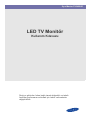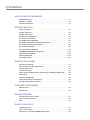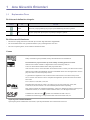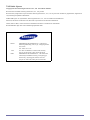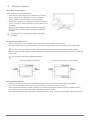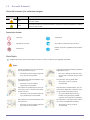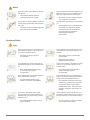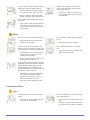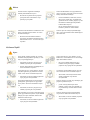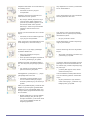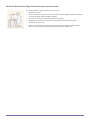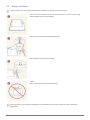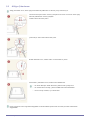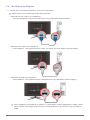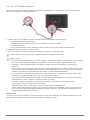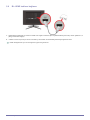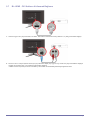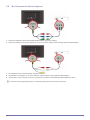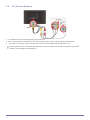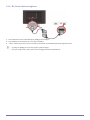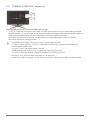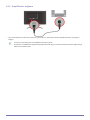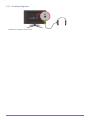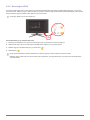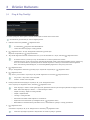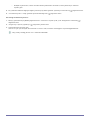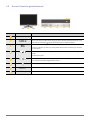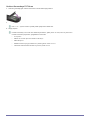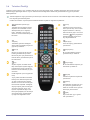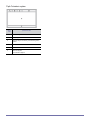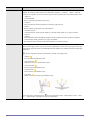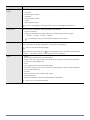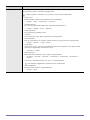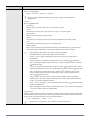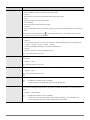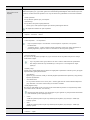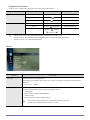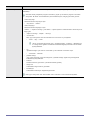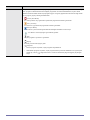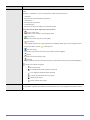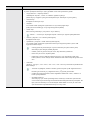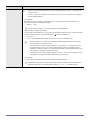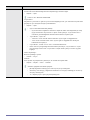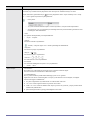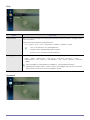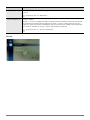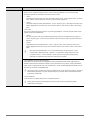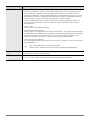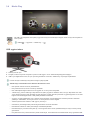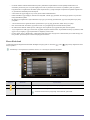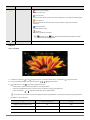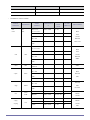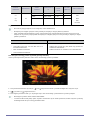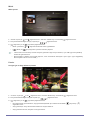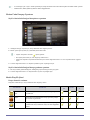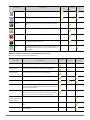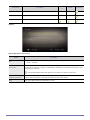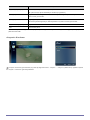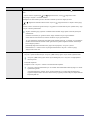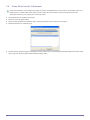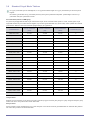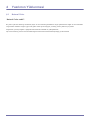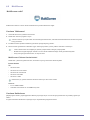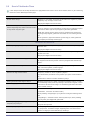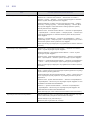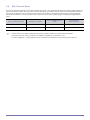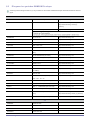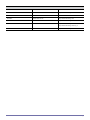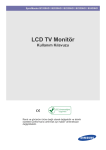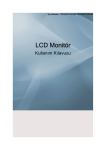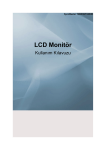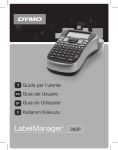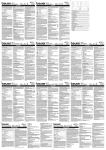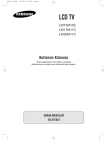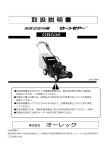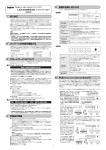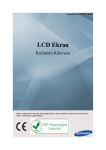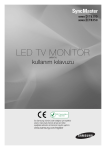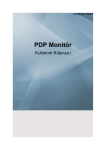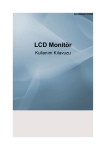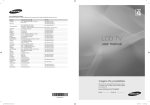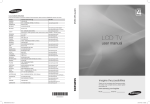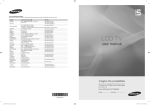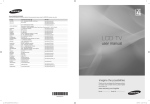Download Samsung FX2490HD Kullanıcı Klavuzu
Transcript
SyncMaster FX2490HD LED TV Monitör Kullanım Kılavuzu Renk ve görünüm ürüne bağlı olarak değişebilir ve teknik özellikler performansı arttırmak için haber verilmeksizin değiştirilebilir. İçindekiler ANA GÜVENLIK ÖNLEMLERI Başlamadan Önce . . . . . . . . . . . . . . . . . . . . . . . . . . . . . . . . . . . . . . . . . 1-1 Denetim ve Bakım . . . . . . . . . . . . . . . . . . . . . . . . . . . . . . . . . . . . . . . . . 1-2 Güvenlik Önlemleri . . . . . . . . . . . . . . . . . . . . . . . . . . . . . . . . . . . . . . . . . 1-3 ÜRÜNÜN MONTAJI Paket içindekiler . . . . . . . . . . . . . . . . . . . . . . . . . . . . . . . . . . . . . . . . . . . 2-1 Altlığın Takılması . . . . . . . . . . . . . . . . . . . . . . . . . . . . . . . . . . . . . . . . . . 2-2 Altlığın Çıkarılması . . . . . . . . . . . . . . . . . . . . . . . . . . . . . . . . . . . . . . . . . 2-3 Bir Bilgisayara Bağlama . . . . . . . . . . . . . . . . . . . . . . . . . . . . . . . . . . . . 2-4 Bir TV olarak kullanma . . . . . . . . . . . . . . . . . . . . . . . . . . . . . . . . . . . . . . 2-5 Bir HDMI kablosu bağlama . . . . . . . . . . . . . . . . . . . . . . . . . . . . . . . . . . 2-6 Bir HDMI - DVI Kablosu Kullanarak Bağlama . . . . . . . . . . . . . . . . . . . 2-7 Bir Komponent kablosu bağlama . . . . . . . . . . . . . . . . . . . . . . . . . . . . 2-8 AV Cihazları Bağlama . . . . . . . . . . . . . . . . . . . . . . . . . . . . . . . . . . . . . . . 2-9 Bir Scart kablosu bağlama . . . . . . . . . . . . . . . . . . . . . . . . . . . . . . . . . 2-10 COMMON INTERFACE'e bağlanıyor . . . . . . . . . . . . . . . . . . . . . . . . . . 2-11 Amplifikatöre bağlama . . . . . . . . . . . . . . . . . . . . . . . . . . . . . . . . . . . . . 2-12 Kulaklığı Bağlama . . . . . . . . . . . . . . . . . . . . . . . . . . . . . . . . . . . . . . . . . 2-13 Kensington Kilidi . . . . . . . . . . . . . . . . . . . . . . . . . . . . . . . . . . . . . . . . . 2-14 ÜRÜNÜN KULLANIMI Plug & Play Özelliği . . . . . . . . . . . . . . . . . . . . . . . . . . . . . . . . . . . . . . . . 3-1 Kontrol Panelinin görüntülenmesi . . . . . . . . . . . . . . . . . . . . . . . . . . . . 3-2 Uzaktan Kumanda . . . . . . . . . . . . . . . . . . . . . . . . . . . . . . . . . . . . . . . . . 3-3 Teletekst Özelliği . . . . . . . . . . . . . . . . . . . . . . . . . . . . . . . . . . . . . . . . . . 3-4 Ekran Ayarlama Menüsünün Kullanılması (OSD:Ekran Menüsü) . . . 3-5 Media Play . . . . . . . . . . . . . . . . . . . . . . . . . . . . . . . . . . . . . . . . . . . . . . . . 3-6 Anynet+ (HDMI-CEC) . . . . . . . . . . . . . . . . . . . . . . . . . . . . . . . . . . . . . . . 3-7 Cihaz Sürücüsünün Yüklenmesi . . . . . . . . . . . . . . . . . . . . . . . . . . . . . . 3-8 Standart Sinyal Modu Tablosu . . . . . . . . . . . . . . . . . . . . . . . . . . . . . . . 3-9 YAZILIMIN YÜKLENMESI Natural Color . . . . . . . . . . . . . . . . . . . . . . . . . . . . . . . . . . . . . . . . . . . . . . 4-1 MultiScreen . . . . . . . . . . . . . . . . . . . . . . . . . . . . . . . . . . . . . . . . . . . . . . . 4-2 SORUN GIDERME Ürün Kendi Kendini Tanıma . . . . . . . . . . . . . . . . . . . . . . . . . . . . . . . . . 5-1 Servis Talebinden Önce . . . . . . . . . . . . . . . . . . . . . . . . . . . . . . . . . . . . . 5-2 SSS . . . . . . . . . . . . . . . . . . . . . . . . . . . . . . . . . . . . . . . . . . . . . . . . . . . . . 5-3 DAHA FAZLA BILGI Teknik Özellikler . . . . . . . . . . . . . . . . . . . . . . . . . . . . . . . . . . . . . . . . . . . 6-1 Güç Tasarruf İşlevi . . . . . . . . . . . . . . . . . . . . . . . . . . . . . . . . . . . . . . . . . 6-2 Dünyanın her yerinden SAMSUNG'a ulaşın. . . . . . . . . . . . . . . . . . . . . 6-3 1 Ana Güvenlik Önlemleri 1-1 Başlamadan Önce Bu kılavuzda kullanılan simgeler SIMGE AD ANLAMI Dikkat İşlevinizin çalışmayabileceği veya ayarın iptal edilebileceği durumları gösterir. Not Bir işlevi çalıştırmak için bir ipucu veya kısayol olduğunu gösterir. Bu Kılavuzun Kullanılması • Bu kılavuzun içeriği performansı arttırmak için önceden bilgi verilmeden değiştirilebilir. • Bu ürünü kullanmadan önce güvenlik önlemlerini çok iyi anladığınızdan emin olun. • Bir sorun meydana gelirse, 'Sorun Giderme' bölümüne bakın. Lisans Dolby Laboratories lisansı altında üretilmiştir. Dolby ve double-D (çift D) sembolü, Dolby Laboratories'in ticari markalarıdır. DivX Certified to play DivX video up to HD 1080p, including premium content. ABOUT DIVX VIDEO: DivX® is a digital video format created by DivX,Inc. This is an official DivX Certified device that plays DivX video. Visit www.divx.com for more information and software tools to convert your files into DivX video. ABOUT DIVX VIDEO-ON-DEMAND: This DivX Certified® device must be registered in order to play DivX Video-on-Demand (VOD) content. To generate the registration code, locate the DivX VOD section in the device setup menu. Go to vod.divx.com with this code to complete the registration process and learn more about DivX VOD. Pat. 7,295,673; 7,460,688; 7,519,274 Manufactured under licence under U.S. Patent #’s: 5,451,942; 5,956,674; 5,974,380; 5,978,762; 6,487,535 & other U.S. and worldwide patents issued & pending. DTS and the Symbol are registered trademarks, & DTS 2.0+ Digital Out and the DTS logos are trademarks of DTS, Inc. Product includes software. ©DTS, Inc. All Rights Reserved. TheaterSound, SRS and the symbol are trademarks of SRS Labs, Inc. TheaterSound technology is incorporated under licence from SRS Labs, Inc. Açık Kaynak Lisans Bildirimi Açık kaynak yazılımı kullanılması durumunda, Açık Kaynak lisansları ürün menüsünde mevcuttur. Ana Güvenlik Önlemleri 1-1 Telif Hakkı Uyarısı Copyright © 2010 Samsung Electronics Co., Ltd. Tüm Hakları Saklıdır. Bu kılavuzun telif hakkı Samsung Electronics, Co., Ltd.'ye aittir. Bu kılavuzun içeriği kısmen veya tamamen Samsung Electronics, Co., Ltd.’nin yazılı izni olmaksızın çoğaltılamaz, dağıtılamaz veya herhangi bir şekilde kullanılamaz. SAMSUNG logosu ve SyncMaster, Samsung Electronics, Co., Ltd.'nin tescilli ticari markalarıdır. Microsoft, Windows ve Windows NT, Microsoft Corporation'ın tescilli ticari markalarıdır. VESA, DPM ve DDC, Video Electronics Standard Association'ın tescilli ticari markalarıdır. Burada belirtilen diğer tüm ticari markalar ilgili şirketlere aittir. Üretici: LVD: EMC: SAMSUNG ELECTRONICS CO., LTD12th FL., Samsung Main Bldg., 250, 2-ga, Taepyung-RoSeoul, Korea Tel: +82 2 727 7114 P.O. Box 73 Blindern, N-0314 Oslo, Norway Tel) 47-22-96-03-30, Faks) 44-22-96-05-50 SAMSUNG ELECTRONICS Co., Ltd. EMC Test Laboratory416 Maetan-3 Dong, Yeongtong-gu, Suwon City, Gyeonggi-do, Korea, 442-742 Tel) 82-31-200-2185, Faks) 82-31-200-2189 1-1 Ana Güvenlik Önlemleri 1-2 Denetim ve Bakım Harici Yüzey ve Ekran Bakımı Ürünü yumuşak kuru bir bezle temizleyin. • Ürünü benzen veya tiner gibi yanıcı maddelerle veya ıslak bir bezle temizlemeyin. Bu üründe bazı sorunlara yol açabilir. • Ekranı tırnaklarınızla veya keskin bir nesneyle çizmeyin. • Ürünü üzerine doğrudan su püskürterek temizlemeyin. Ürüne su girerse, bu yangına, elektrik çarpmasına veya üründe bir soruna yol açabilir. • Materyale özgü özellikler nedeniyle, süpersonik nemlendirici kullanıldığında, çok parlak modelin yüzeyinde beyaz bir leke oluşabilir. Ürünün görünümü ve rengi, modeline bağlı olarak farklılık gösterebilir. Kurulum Alanının Sabitlenmesi • Uygun havalandırma için, ürün ve diğer nesneler (duvar gibi) arasında gerekli mesafeyi bırakın. Buna dikkat edilmemesi, ürünün dahili sıcaklığının artması nedeniyle yangına veya ürünle ilgili bir soruna neden olabilir. Bir stand veya duvar montajı kullanırken, yalnızca Samsung Electronics tarafından sağlanan parçaları kullanın. • Başka bir üretici tarafından sağlanan parçaların kullanılması, ürünün düşmesi nedeniyle üründe bir soruna veya yaralanmaya neden olabilir. Görünüm ürüne bağlı olarak değişiklik gösterebilir. Ürünü bir standla monte ederken Ürünü bir duvar montajıyla monte ederken Kalıcı görüntüler hakkında • Durağan bir görüntünün uzun bir süre görüntülenmesi kalıcı görüntüye veya ekran üzerinde lekeye neden olabilir. Ürünü uzun bir süre kullanmayacaksanız, güç koruma modunu veya ekran koruyucuyu ayarlayın. • Panel üreticisinin teknolojik kısı tlılıkları nedeniyle, bu ürün tarafından meydana getirilen görüntüler normalden yaklaşık 1ppm (milyonda bir parça) piksel daha parlak veya daha koyu görüntülenebilir. Bir panelin alt piksellerinin boyuta göre sayısı: Alt Piksellerin sayısı = Maks. Yatay Çözünürlük x Maks. Dikey Çözünürlük x 3 Ana Güvenlik Önlemleri 1-2 1-3 Güvenlik Önlemleri Güvenlik önlemleri için kullanılan simgeler SIMGE AD ANLAMI Uyarı Bu işaretle işaretlenmiş güvenlik önlemlerine uyulmaması, ciddi yaralanmaya ve hatta ölüme neden olabilir. Dikkat Bu işaretle işaretlenmiş güvenlik önlemlerine uyulmaması, kişisel yaralanmaya ve mülkiyet hasarına neden olabilir. İşaretlerin Anlamı Yapmayın. Yapılmalıdır. Parçalarına ayırmayın. Güç kablosu prizden çıkarılmış olmalıdır. Dokunmayın. Elektrik çarpmasını engellemek için topraklanmalıdır. Güce İlişkin Aşağıdaki görüntüler referans olarak almanız içindir ve modele ve ülkelere göre değişiklik gösterebilir. Uyarı Hasarlı güç kablosu veya fiş ya da gevşek bir priz kullanmaktan kaçının. Tek bir prize birden fazla elektik uygulaması bağlamaktan kaçının. • • Aksi halde, bu durum elektrik çarpması veya yangınla sonuçlanabilir. Güç beslemesini ıslak elle takmaktan veya çıkarmaktan kaçının. • 1-3 Bu uyarının dikkate alınmaması, prizin aşırı ısınması nedeniyle yangına neden olabilir. Güç kablosunu sıkı bir şekilde takın. • Aksi halde, bu durum elektrik çarpmasıyla sonuçlanabilir. Aksi halde, bu durum yangınla sonuçlanabilir. Güç kablosunu topraklanmış bir prize (yalnızca yalıtım sınıfı 1 donanımı için) taktığınızdan emin olun. Güç kablosunun bükülmemesine veya kıvrılmamasına dikkat edin ve kablonun üzerine ağır nesneler koymaktan kaçının. • • Aksi halde, bu durum elektrik çarpması veya yaralanmayla sonuçlanabilir. Bu uyarıya dikkat edilmemesi, güç kablosu zarar göreceği için elektrik çarpması veya yangınla sonuçlanabilir. Güç kablosunu ve ürünü herhangi bir ısıtıcıdan uzak tutun. Güç kablosunun veya prizin pimleri tozlanırsa, kuru bir bez kullanarak temizleyin. • • Aksi halde, bu durum elektrik çarpması veya yangınla sonuçlanabilir. Aksi halde, bu durum yangınla sonuçlanabilir. Ana Güvenlik Önlemleri Dikkat Ürün çalışıyorken, güç kablosunu çıkarmaktan kaçının. • Aksi takdirde, elektrik çarpması nedeniyle ürüne zarar verebilir. Güç kablosunu prizden çekerken, kablo kısmından değil, fiş kısmından tuttuğunuzdan emin olun. • Yalnızca şirketimiz tarafından sağlanan güç kablosunu kullanın. Ayrıca, başka bir elektrikli cihazın güç kablosunu kullanmayın. • Aksi halde, bu durum elektrik çarpması veya yangınla sonuçlanabilir. Güç kablosunu erişimi kolay bir prize bağlayın. • Aksi halde, bu durum elektrik çarpması veya yangınla sonuçlanabilir. Ürünle ilgili bir sorun meydana gelmesi durumunda, güç kablosunu prizden çıkarıp gücü tamamen kesmelisiniz. Ürün üzerindeki güç düğmesini kullanarak gücü tamamen kesemezsiniz. Kuruluma İlişkin Uyarı Ürün üzerine yanan mum, sivrisinek kovucu veya sigara koymaktan ve ürünü bir ısıtıcının yanına kurmaktan kaçının. Ürünü duvara monte etmek için bir kurulum mühendisinden veya ilgili bir şirketten yardım alın. • • Aksi halde, bu durum yaralanmayla sonuçlanabilir. • Belirtilen duvar montajının kullanıldığından emin olun. Aksi halde, bu durum yangınla sonuçlanabilir. Ürünü kitaplık veya gömme dolap gibi iyi havalandırılmayan bir yere kurmaktan kaçının. Ürünü monte ederken, havalandırma sağlamak için en az duvardan itibaren 10 cm mesafe bırakın. • • Buna dikkat edilmemesi dahili aşırı ısınma nedeniyle yangınla sonuçlanabilir. Ürünü paketlemek için kullanılan plastik torbaları çocuklardan uzak tutun. • Çocuklar plastik torbaların içine kafalarını sokarlarsa, boğulabilirler. Buna dikkat edilmemesi dahili aşırı ısınma nedeniyle yangınla sonuçlanabilir. Ürünü sabit olmayan veya hareketli veya eğik bir raf gibi aşırı titreşimin gerçekleşebileceği bir konuma kurmaktan kaçının. • Ürün düşebilir ve düşmesi ürüne zarar verebilir veya yaralanmaya yol açabilir. • Ürünün aşırı titreşime maruz kalan yerlerde kullanılması, üründe bir sorun meydana gelmesine veya yangına yol açabilir. Ürünü toza, neme (sauna gibi), yağa, dumana veya suya (yağmur gibi) maruz kalabilecek bir yere veya bir araç içine kurmaktan kaçının. Ürünü doğrudan güneş ışığı alan bir yere kurmaktan ve ürünü ateş veya ısıtıcı gibi ısı kaynağı ürünlerin yanına kurmaktan kaçının. • • Aksi takdirde elektrik çarpması veya yangın oluşabilir. Ana Güvenlik Önlemleri Bu ürünün kullanım ömrünü kısaltabilir veya yangına neden olabilir. 1-3 Ürünü çocukların kolayca erişebileceği yükseklikte bir konuma kurmaktan kaçının. • • Çocuk ürüne dokunursa, ürün düşebilir ve bu durum yaralanmaya yol açabilir. Yağmur suyu girmesini önlemek için dış cephe anten kablosunun giriş bölümünü aşağıya doğru bükün. • Ön kısım daha ağır olduğunda, ürünü düzgün ve sabit bir yüzey üzerine kurun. Ürünün içine yağmur suyu girerse, bu durum elektrik çarpması veya yangınla sonuçlanabilir. Anteni yüksek voltajlı kablolardan uzak bir yere kurun. • Anten yüksek voltajlı bir kabloyla temas eder veya bunun üzerine düşerse, bu durum elektrik çarpması veya yangınla sonuçlanabilir. Dikkat Ürün taşınırken düşmemesine dikkat edin. • Düşmesi üründe bazı sorunlara veya yaralanmaya yol açabilir. Ürünü bir konsol veya raf üzerine monte ederken, ürünün ön kısmının konsolun veya rafın kenarından çıkmamasına dikkat edin. • Aksi takdirde, bu ürünün düşmesine ve bir arıza meydana gelmesine veya yaralanmaya yol açabilir. • Ürünün boyutuna uygun bir kabin ve raf kullandığınızdan emin olun. Ürünü, baş aşağı şekilde zemine yerleştirmeyin. • Bu ürün paneline hasar verebilir. Ürünü aşağı doğru koyarken, çok yavaş olun. • Aksi halde, üründe bazı sorunlara veya yaralanmaya yol açabilir. Ürün çalışma koşullarının belirgin düzeyde değiştiği bir yere monte ediliyorsa, etraftaki koşullar nedeniyle ciddi kalite sorunları meydana gelebilir. Bu durumda, ürünü duruma ilişkin bir servis mühendisinden yardım aldıktan sonra monte edin. • Mikroskopik toza, kimyasal maddelere, aşırı yüksek veya düşük sıcaklığa, yüksek neme maruz kalan yerler ve ürünün sürekli olarak uzun süre kullanılacağı hava alanları gibi yerler. Temizlemeye İlişkin Uyarı 1-3 Ürünü temizlemeden önce, güç kablosunu çıkarın. Ürünü temizlerken, ürün parçalarına doğrudan su püskürtmeyin. • • Ürünün içine su kaçırmadığınızdan emin olun. • Aksi halde, yangına, elektrik çarpmasına veya üründe bazı sorunlara yol açabilir. Aksi halde, bu durum elektrik çarpması veya yangınla sonuçlanabilir. Ana Güvenlik Önlemleri Dikkat Ürünün üzerine doğrudan temizleyici madde püskürtmekten kaçının. • Bu ürünün dış kısmında veya panel yüzeyinde renk bozulmasına veya çizilmeye yol açabilir. "Monitöre özel temizleme maddesi" ile ıslatılmış yumuşak bir bez kullanın ve ürünü bununla temizleyin. • Ürünü temizlemeden önce güç kablosunu çıkarın ve ürünü yumuşak ve kuru bir bezle hafifçe bastırarak temizleyin. • Ürünü temizlerken, balmumu, benzen, alkol, tiner, böcek ilacı, sivrisinek ilacı, güzel kokulu bir madde, yağlayıcı ya da temizleme maddesi gibi kimyasalları kullanmaktan kaçının. Bu dış kısımda deformasyona ve baskının çıkmasını neden olabilir. Ürünün dış kısmı kolayca çizilebileceğinden, uygun bir temizleme bezi kullandığınızdan emin olun. Monitöre özel temizleme maddesi mevcutsa, temizleme maddesini ürünü kullanmadan önce 1:10 oranında suyla seyreltin. Kullanım İlişkili Uyarı Ürün yüksek voltajla çalıştığı için, ürünün kendisini asla parçalarına ayırmayın, onarmayın veya değiştirmeyin. Ürünü taşımak için, gücü kapatın ve güç kablosunu, anten kablosunu ve ürüne bağlı diğer tüm kabloları sökün. • Aksi halde, bu durum yangınla veya elektrik çarpmasıyla sonuçlanabilir. • • Ürünün tamir edilmesi gerektiğinde, bir servis merkezine başvurun. Ürün garip bir ses, yanma kokusu, duman meydana getirirse, güç kablosunu hemen sökün ve bir servis merkezine başvurun. • • • Aksi halde, ürünün düşmesine neden olarak yaralanma veya ölümle sonuçlanabilir. Ürünün üzerine oyuncak veya kurabiye gibi şeyler koymaktan kaçının. • Aksi halde, bu durum yangınla veya elektrik çarpmasıyla sonuçlanabilir. Gök gürültüsü veya yıldırım meydana geldiğinde, güç kablosunu çıkarın ve çok tehlikeli olduğu için hiçbir nedenden ötürü anten kablosuna dokunmayın. • Çocukların üründe sallanmasına veya ürüne tırmanmasına izin vermekten kaçının. Aksi halde, bu durum elektrik çarpması veya yangınla sonuçlanabilir. Ürünü düşürdüğünüzde veya kasa hasar gördüğünde, gücü kapatın ve güç kablosunu çıkarın. Bir servis merkezine başvurun. Bu uyarıya dikkat edilmemesi, güç kablosu zarar göreceği için elektrik çarpması veya yangınla sonuçlanabilir. Çocuk nesneyi almak için ürünü sallarsa, nesne veya ürün düşebilir ve bu yaralanmaya ve hatta ölüme neden olabilir. Ürünün üzerine bir nesne düşürmekten veya ürünün darbe almasından kaçının. • Aksi halde, bu durum elektrik çarpması veya yangınla sonuçlanabilir. Aksi halde, bu durum elektrik çarpması veya yangınla sonuçlanabilir. Ana Güvenlik Önlemleri 1-3 Ürünü, güç kablosunu veya anten kablosunu çekerek hareket ettirmekten kaçının. • Aksi halde, kablo hasar göreceğinden elektrik çarpması, yangın veya üründe bir soruna yol açabilir. Gaz sızıntısı meydana geldiğinde, ürüne veya güç kablosuna dokunmayın ve ortamı derhal havalandırın. • Kıvılcım meydana gelmesi patlama veya yangınla sonuçlanabilir. • Gök gürültüsü veya yıldırım varken, güç kablosuna veya anten kablosuna dokunmayın. Ürünü, güç kablosunu veya sinyal kablosunu tutarak kaldırmaktan veya hareket ettirmekten kaçının. Ürünün yanında yanıcı sprey veya nesne kullanmaktan veya yanına bu tür nesneler koymaktan kaçının. • • Aksi halde, kablo hasar göreceğinden elektrik çarpması, yangın veya üründe bir soruna yol açabilir. Havalandırmanın masa örtüsü veya perdeyle tıkanmamasına dikkat edin. • Aksi halde, dahili aşırı ısınma nedeniyle yangına yol açabilir. Bu patlama veya yangınla sonuçlanabilir. Ürüne (havalandırma deliklerine, bağlantı noktalarına vs...) bıçak, bozuk para veya saç tokası veya yanıcı nesneler sokmaktan kaçının. • Ürüne su veya yabancı madde girerse, gücü kapatın, güç kablosunu sökün ve bir servis merkezi ile temasa geçin. • Aksi halde, elektrik çarpmasına, yangına veya üründe bazı sorunlara yol açabilir. Ürünün üzerine vazo, saksı, meşrubat, kozmetik ürünler veya ilaç gibi sıvı maddeler içeren kaplar veya metal bir nesne koymaktan kaçının. • Ürüne su veya yabancı madde girerse, gücü kapatın, güç kablosunu sökün ve bir servis merkezi ile temasa geçin. • Aksi halde, elektrik çarpmasına, yangına veya üründe bazı sorunlara yol açabilir. Dikkat 1-3 Durağan bir görüntünün uzun bir süre görüntülenmesi kalıcı görüntüye veya ekran üzerinde lekeye neden olabilir. Örneğiniz evinizden çıktığınızda, ürünü uzun süre kullanmayacaksanız, güç kablosunu elektrik prizinden çıkarın. • • Ürünü uzun bir süre kullanmayacaksanız, güç koruma modunu kullanın veya ekran koruyucuyu hareketli resim moduna getirin. Aksi takdirde, bu toz birikmesine yol açar ve aşırı ısınma veya kısa devre neticesinde yangına veya elektrik çarpmasına neden olur. Ürün için doğru çözünürlüğü ve frekansı ayarlayın. Ürünü ters çevirmekten veya yalnızca altlıktan tutarak taşımaktan kaçının. • • Aksi halde, bu durum göz yorulmasına yol açabilir. Bu ürünün düşmesine neden olarak ürün hasarına veya yaralanmaya yol açar. Adaptörü başka bir adaptör üzerine koymayın. Güç adaptörünü diğer tüm ısı kaynaklarından uzak tutun. • • Aksi halde, bu durum yangınla sonuçlanabilir. Aksi halde, bu durum yangınla sonuçlanabilir. Ana Güvenlik Önlemleri Adaptörü kullanmadan önce üzerindeki naylon ambalajı çıkarın. • Aksi halde, bu durum yangınla sonuçlanabilir. Adaptörün suyla temas etmemesine ve ıslanmamasına özen gösterin. • Ürünü sürekli olarak çok yakın mesafeden izlemek gözlerinize zarar verir. Bu, arızaya, elektrik çarpmasına veya yangına neden olabilir. Adaptörü su yanında veya özellikle yağmurlu ya da karlı havada olmak üzere dışarıda kullanmayın. Zemini suyla temizlerken adaptörün ıslanmamasına özen gösterin. Ürünün yanında nemlendirici ve fırın kullanmayın. • Güç adaptörünü her zaman iyi havalandırılan bir alanda kullanın. Aksi halde, bu durum elektrik çarpması veya yangınla sonuçlanabilir. Ürün ekranını uzun süre izleyecekseniz, gözlerinizi ara sıra (saat başı beş dakika) dinlendirmeniz şarttır. • Bu göz yorulmasını azaltır. Ekran paneli uzun süre kullanıldıktan sonra sıcak olduğundan, ürüne dokunmayın. Küçük aksesuarları çocukların erişemeyeceği bir yerde saklayın. Ürünün açısını veya altlığın yüksekliğini ayarlarken dikkatli olun. Ürünün üzerine ağır bir nesne koymaktan kaçının. • Eliniz veya parmağınız sıkışırsa, yaralanabilirsiniz. • • Ürün aşırı derecede eğilirse, düşebilir ve bu durum yaralanmaya yol açabilir. Kulaklık veya kulak içi kulaklıklar kullanırken, ses seviyesini çok yükseğe ayarlamayın. • Çok yüksek ses seviyesinde dinleme, işitme sorunlarına yol açabilir. Pili değiştirirken, pil kutuplarını (+, -) doğru yerleştirdiğinizden emin olun. • Aksi halde, pil zarar görebilir veya iç sıvısının akması nedeniyle yangına, bedensel yaralanmaya ya da zarara yol açabilir. Aksi halde, üründe bazı sorunlara veya yaralanmaya yol açabilir. Çocukların uzaktan kumandadan çıkarılan pilleri ağzına almamasına dikkat edin. Pilleri, bebek veya çocukların erişemeyeceği bir yere koyun. • Çocuklar pilleri ağzına alırsa, derhal doktorunuza başvurun. Yalnızca belirtilen standart pilleri kullanın. Yeni ve kullanılmış pilleri bir arada kullanmayın. • Bu pilin çatlamasına veya akmasına neden olarak yangın, yaralanma veya kirliliğe (hasar) yol açabilir. Piller (ve şarj edilebilir piller), sıradan bir atık değildir ve geri dönüşüme gönderilmelidir. Kullanılmış ya da şarj edilebilir pillerin geri dönüşüm amacıyla gönderilmesinden müşteri sorumludur. • Müşteri, kullanılmış ya da şarj edilebilir pilleri bulunduğu yere yakın bir geri dönüşüm merkezine ya da benzer türde pil ya da şarj edilebilir pil satan bir mağazaya götürebilir. Ana Güvenlik Önlemleri 1-3 Bu Ürünü Kullanırken Doğru Oturma Konumunun Korunması Bu ürünü kullanırken doğru oturma konumunu koruyun. 1-3 • Bacaklarınızı uzatın. • Ekran ve gözleriniz arsından 45~50 cm'lik mesafe olmasını sağlayın. Ekranın altına bakın ve ekranı ileri doğru bakacak şekilde yerleştirin. • Ürün açısını ekranda ışık yansımayacak biçimde ayarlayın. • Dirseğinizi sağ açıda tutun ve elinizi arkaya koyarak kol düzeyini muhafaza edin. • Dirseğinizi sağ açıda tutun. • Dizlerinizi 90 derecelik veya daha üstü bir açıda tutarken, topuklarınızı zemin üzerine koyun ve kol konumunuzu dirseğiniz kalp düzeyinde olacak şekilde tutun. Ana Güvenlik Önlemleri 2 Ürünün Montajı 2-1 Paket içindekiler • Ürünü paketinden çıkarın ve aşağıdaki parçaların pakette olup olmadığını kontrol edin. • Ürünü daha sonra taşırken lazım olacağından, paketlendiği kutuyu saklayın. • Eksik parça varsa satıcınıza başvurun. • İsteğe bağlı parçalar satın almak için yerel satıcınıza başvurun. İÇINDEKILER Hızlı Kurulum Kılavuzu Garanti Kartı Kullanım Kılavuzu DC Adaptörü (Her yerde mevcut değildir) Elektrik Kablosu D-Sub Kablosu Stereo Kablosu Stand ve Vida (2 Adet) Uzaktan Kumanda / Piller (AAA X 2) Scart Adaptörü AV Adaptörü Komponent Adaptörü Temizleme Bezi Kablo Tutucusu AYRI SATILIR HDMI Kablosu HDMI - DVI Kablosu Ses Adaptörü • Renk ve görünüm ürüne bağlı olarak değişebilir ve teknik özellikler performansı arttırmak için haber verilmeksizin değiştirilebilir. • Temizleme bezi yalnızca siyah çok parlak modellerde tedarik edilir. Ürünün Montajı 2-1 2-2 Altlığın Takılması Ürünü kurmadan önce, ekran aşağı tarafa bakacak şekilde düz ve sabit bir yüzey üzerine koyun. Ürünü korumak için masanın üzerine yumuşak bir bez serin ve ürünü ön kısmı aşağı bakacak şekilde bezin üzerine yerleştirin. Stand tabanını standa şekilde gösterildiği gibi takın. Standı vidaları kullanarak sıkıca sabitleyin. - Dikkat Ürünü yalnızca standını kullanarak kaldırmayın. Renk ve görünüm ürüne bağlı olarak değişebilir ve teknik özellikler performansı arttırmak için haber verilmeksizin değiştirilebilir. 2-2 Ürünün Montajı 2-3 Altlığın Çıkarılması Altlığı çıkarmadan önce, ekran aşağı tarafa bakacak şekilde düz ve sabit bir yüzey üzerine koyun. Ürünü korumak için masanın üzerine yumuşak bir bez serin ve ürünü ön kısmı aşağı bakacak şekilde bezin üzerine yerleştirin. Vidaları standın altından çıkarın. Çıkarmak için standı stand tabanından çekin. Braketi takmadan önce, vidaları sökün ve stand tabanını çıkarın. Stand tabanı çıkarıldıktan sonra, braketi ürüne takabilirsiniz. • Bu Duvar Montajını almak isterseniz, yetkili bir satıcıya başvurun. • Bu modelin Duvar montajı, yalnızca WMN-2490 olarak desteklenir. • Duvar montajı verilmez, ayrı olarak satılır. Renk ve görünüm ürüne bağlı olarak değişebilir ve teknik özellikler performansı arttırmak için haber verilmeksizin değiştirilebilir. Ürünün Montajı 2-3 2-4 Bir Bilgisayara Bağlama 1. 1. Ürünü bir PC'ye, PC tarafından desteklenen video çıkışına göre bağlayın. Bağlama parçası ürün modeline bağlı olarak farklılık gösterebilir. • Grafik kartları D-Sub <Analog> çıkış sağladığında • • Grafik kartları DVI <Dijital> çıkış sağladığında • • Ürünün [PC IN] bağlantı noktasını D-Sub kablosuyla PC'nin [D-Sub] bağlantı noktasına bağlayın. Ürünün [HDMI IN 1, 2 (DVI)] bağlantı noktasını, HDMI - DVI kablosu PC'nin DVI bağlantı noktasında bağlayın. Grafik kartları bir HDMI çıkışı sağladığında • Ürünün [HDMI IN 1, 2 (DVI)] bağlantı noktasını HDMI kablosuyla PC'nin HDMI bağlantı noktasına bağlayın. 1920 x 1080@60 Hz çözünürlüklü bir PC [HDMI IN 1, 2 (DVI)] bağlantı noktasına bağlandığında, <HDMI> modunu <Giriş> modunun <İsim Değiştir> alanında <DVI PC> olarak ayarlamalısınız. Bu durumda, ayrı bir ses bağlantısı gerekir. 2-4 Ürünün Montajı 2. Ürünün arka tarafındaki [PC / DVI AUDIO IN] bağlantı noktasını PC'nin ses kartına bağlayın. 3. Güç adaptörünü ürünün arkasındaki [DC 14V] çıkışına bağlayın. Güç kablosunu adaptöre ve prize bağlayın. (Giriş voltajı otomatik olarak açılır). Ürünün hoparlörlerini kullanarak, bilgisayarınızın ses kartından gelen net ve kaliteli seslerin keyfini çıkartabilirsiniz. (Bilgisayarınıza ayrıca hoparlör bağlamanız gerekmemektedir.) Ürünün Montajı 2-4 2-5 Bir TV olarak kullanma Ürün bir antene veya kablo sistemine bağlıysa, bilgisayarınıza herhangi bir ek TV alıcı donanımı veya yazılımı yüklemeden televizyon programlarını üründen izleyebilirsiniz. 1. Kabloyu veya TV anten kablosunu, ürünün arka tarafındaki [ANT IN] bağlantı noktasına bağlayın. • Dahili anten/kablo terminalini kullanırken: Duvardaki anten terminalini kontrol edin ve sonra anten/kablo TV kablosunu bağlayın. • Çıkış anteni kullanırken: Bir çıkış anteni kullanırken, anteni yüklemek için kalifiye bir teknisyenden yardım almanızı şiddetle öneririz. 2. Bağlantılar tamamlandığında, TV gücünü bağlayın. 3. Ürün, satın alındıktan sonra ilk kez açıldığında, başlangıç ayar işlemleri <Plug&Play> başlar. Koaksiyel kabloyu anten giriş terminaline bağlarken bükülmemesine dikkat edin.[ANT IN]. Dijital TV uyarıları • Digital TV(DVB) ile ilgili olan işlevler, yalnız DVB-T (MPEG2 ve MPEG4 AVC) dijital yer üstü sinyallerinin yayınlandığı ya da uyumlu bir DVB-C(MPEG2 ve MPEG4 AAC) kablolu TV servisine erişiminizin olduğu ülkelerde/alanlarda kullanılabilir. Lütfen bölgenizdeki DVB-T ya da DVB-C sinyallerinin alınma olasılığı hakkında yerel bayiiniz ile görüşünüz. • DVB-T; dijital yer üstü televizyonların yayını için bir DVB Avrupa Birliği standardıdır ve DVB-C ise, kablolu dijital TV'lerin yayını içindir. Ancak, EPG (Elektrikli Program Kılavuzu), VOD (Talep Üzerine Video) ve diğerleri gibi bazı ayrıştırılmış özellikler, bu spesifikasyona dahil edilmemiştir. Bu nedenle, şu anda desteklenmemektedirler. • Bu TV seti [Ağustos, 2008] itibarıyla geçerli DVB-T ve DVB-C standartlarını karşılasa bile, gelecekteki DVB-T dijital karasal yayın ve DVB-C dijital kablo yayınları ile uyumluluğu garanti edilemez. • Bu TV setinin kullanıldığı ülkelere/alanlara bağlı olarak bazı kablolu TV sağlayıcıları, bu tür bir hizmet için ek ödeme talep edebilirler ve onların koşullarına ve şartlarına uymanız gerekebilir. • Bazı Dijital TV işlevleri, bazı ülkelerde ya da bölgelerde kullanımda olmayabilir ve DVB-C, kablolu hizmet sağlayıcılarından bazıları ile doğru şekilde çalışmayabilir. • Daha fazla bilgi için, lütfen yerel Samsung müşteri hizmetleri merkeziniz ile iletişim kurun. TV'den sağlanan kalite ülkeler arasındaki yayın yöntemlerinin farklılığından etkilenebilir. Lütfen TV performansının TV ayarınızı yeniden yapılandırarak iyileştirilip iyileştirilmeyeceğini görmek için, yerel SAMSUNG Yetkili Bayiinizle veya SAMSUNG Çağrı Merkezinden kontrol edin. Bekleme modu TV'nizi uzun bir süre boyunca bekleme modunda bırakmayın (örneğin, tatile gittiğinizde). Güç düğmesi kapalı olsa bile, küçük miktarda elektrik tüketimi devam eder. Güç kablosunu prizden çıkarmak en iyi yoldur. 2-5 Ürünün Montajı 2-6 Bir HDMI kablosu bağlama 1. HDMI kablosu kullanarak AV cihazının HDMI OUT bağlantı noktasını (Blu-ray/DVD/Kablo/Uydu kutusu) ürünün [HDMI IN 1, 2 (DVI)] terminaline bağlayın. 2. <HDMI> modunu seçmek için ürünün önündeki ya da uzaktan kumandadaki [SOURCE] düğmesine basın. HDMI ile bağlanırken ayrı bir ses bağlantısı yapmanız gerekmez. Ürünün Montajı 2-6 2-7 Bir HDMI - DVI Kablosu Kullanarak Bağlama 1. Harici bir aygıtın DVI çıkış terminalini, bir HDMI - DVI kablosu kullanarak ürünün [HDMI IN 1, 2 (DVI)] terminaline bağlayın. 2. RCA'nın kırmızı ve beyaz fişlerini stereo (PC için) kablosuna dijital çıkış aygıtının aynı renkli ses çıkış terminallerine bağlayın ve diğer fişi monitörün [PC / DVI AUDIO IN] terminaline bağlayın. <HDMI> modunu seçmek için ürünün önündeki ya da uzaktan kumandadaki [SOURCE] düğmesine basın. 2-7 Ürünün Montajı 2-8 Bir Komponent kablosu bağlama 1. Komponent adaptörünü ürünün arkasındaki [COMPONENT IN] çıkışına bağlayın. 2. Komponent kablosunu komponent adaptörü ve AV cihazı üzerinde eşleşen renklere karşılık gelecek şekilde bağlayın. 3. Ses adaptörünü ürünün arkasındaki [AV IN] çıkışına bağlayın. 4. Ses kablosunu ses adaptörü ve AV cihazı üzerinde eşleşen renklere karşılık gelecek şekilde bağlayın. 5. <Komponent> modunu seçmek için ürünün önündeki ya da uzaktan kumandadaki [SOURCE] düğmesine basın. Komponent video ile ilgili açıklamalar için, DVD/VCR/Cablo/Uydu kutusu kılavuzuna başvurun. Ürünün Montajı 2-8 2-9 AV Cihazları Bağlama 1. AV adaptörünü ürünün arkasındaki [AV IN] çıkışına bağlayın. 2. Ses ve video kablosunu AV adaptörü ve AV cihazı üzerinde eşleşen renklere karşılık gelecek şekilde bağlayın. 3. <AV> modunu seçmek için ürünün önündeki ya da uzaktan kumandadaki [SOURCE] düğmesine basın. Burada gösterilen audio-video kablolar genellikle Video kamera ile birlikte verilir. (Birlikte verilmediyse, bölgenizdeki elektronik ürün mağazalarında bulabilirsiniz.) 2-9 Ürünün Montajı 2-10 Bir Scart kablosu bağlama 1. Scart adaptörünü ürünün arkasındaki [EXT (RGB)] çıkışına bağlayın. 2. Scart kablosunu Scart adaptörüne ve AV cihazına bağlayın. 3. <Harici> modunu seçmek için ürünün önündeki ya da uzaktan kumandadaki [SOURCE] düğmesine basın. • Aygıtta [EXT [RGB]] jakı varsa DVD Aygıtları girişine bağlayın. • Güç açık olduğu sürece, DVD oynatıcıyı ürüne bağlayarak DVD seyredebilirsiniz. Ürünün Montajı 2-10 2-11 COMMON INTERFACE'e bağlanıyor Ücretli kanalları izlemek için, “CI veya CI+ CARD” takılı olmalıdır. • "CI veya CI+ CARD" kartı takmazsanız, bazı kanallar "Scrambled Signal" (Karışmış Sinyal) mesajıyla birlikte görüntülenir. • Bir telefon numarası, "CI veya CI+ CARD" Kimliği, Ana Makine Kimliği ve diğer bilgileri içeren eşleştirme bilgileri yaklaşık 2~3 dakika içinde görüntülenecektir. Bir hata iletisi görüntülenirse, lütfen hizmet sağlayıcınızla görüşün. • Kanal bilgileri yapılandırması tamamlandığında, kanal listesinin güncelleştirildiğini belirten "Updating Completed" (Güncelleme Tamamlandı) mesajı görüntülenir. 2-11 • Yerel bir kablo hizmet sağlayıcısından bir "CI veya CI+ CARD" edinmeniz gerekir. • "CI veya CI+ CARD"ı çıkarırken, "CI veya CI+ CARD" kartının düşmesi hasar görmesine neden olabileceği için ellerinizle dikkatli bir şekilde çekin. • "CI veya CI+ CARD"ı kart üzerinde işaretli yönde takın. • COMMON INTERFACE yuvasının konumu, modele bağlı olarak farklılık gösterebilir. • "CI veya CI+ CARD" bazı ülkelerde ve bölgelerde desteklenmez, yetkili bayiinize danışın. • Herhangi bir sorun yaşarsanız, lütfen servis sağlayıcınız ile irtibat kurun. • Geçerli anten ayarlarını destekleyen “CI or CI+ CARD” ürününü takın. Ekran bozulmuş olabilir veya görülemeyebilir. Ürünün Montajı 2-12 Amplifikatöre bağlama • Ürününüzün [DIGITAL AUDIO OUT (OPTICAL)] terminalini, bir optik kablo kullanarak amplifikatörünüzün optik girişine bağlayın. • Üründen ses çıkmadığından bir amplifikatör kullanmanız gerekir • Bir hoparlör ve amplifikatörün bağlanmasıyla ilgili daha fazla bilgi için ürünlerin üreticileri tarafından sağlanan ilgili kullanım kılavuzlarına bakın. Ürünün Montajı 2-12 2-13 Kulaklığı Bağlama • Kulaklıklarınızı bağlantı noktasına takın. 2-13 Ürünün Montajı 2-14 Kensington Kilidi Kensington Kilidi kullanıcıların ürünü halka açık yerlerde kullanabilmelerini sağlamak için kilitlemelerini sağlayan, hırsıza karşı koruma cihazıdır. Kilitleme aygıtının şekli ve kullanımı modele ve üreticiye bağlı olarak farklılık gösterebileceğinden, daha ayrıntılı bilgi için kilitleme aygıtıyla birlikte verilen Kullanıcı Kılavuzuna bakın. Kensington Kilidini ayrıca satın almalısınız. Ürünü kilitlemek için şu adımları takip edin: 1. Kensington kilit kablosunu bir masa veya koltuk gibi büyük ve hareketsiz bir nesneye bağlayın. 2. Kablonun kilit takılı olan ucunu Kensington kilit kablosunun halkalı ucunun içinden geçirin. 3. Kilitleme aygıtını üründeki Kensington yuvasına takın ( 4. Kilidi kilitleyin ( ). ). Bunlar genel talimatlardır. Eksiksiz talimatlar için, kilitleme aygıtıyla verilen Kullanım Kılavuzuna bakın. Kilitleme cihazını elektronik ürün satan herhangi bir mağazadan, çevrimiçi dükkandan veya bizim servis merkezimizden satın alabilirsiniz. Ürünün Montajı 2-14 3 Ürünün Kullanımı 3-1 Plug & Play Özelliği TV ilk kez açıldığında, temel ayarlar otomatik olarak başlar ve birbiri ardına devam eder. Önceki adıma geri dönmek için, Kırmızı düğmeye basın. 1. Uzaktan kumandanın [POWER 2. [ ] düğmesine basın. • TV üzerindeki [ ] düğmesini de kullanabilirisniz. • <Select the OSD Language> mesajı gösterilir. ] düğmesine basın. ▲ veya ▼ düğmelerine basarak uygun dili seçin. Seçiminizi onaylamak için [ ] düğmesine basın. 3. ◄ ya da ► düğmesine basarak <Dükkan Demosu> ya da <Evde Kullanım>'ı seçin, ardından [ 4. [ • Ev ortamınızda en iyi resim için TV'yi <Evde Kullanım> moduna ayarlamanızı öneririz. • <Dükkan Demosu> modu yalnızca satış ortamlarında kullanmak içindir. Cihaz kazara Dükkan Demosu ayarlanmış ise ve siz <Evde Kullanım> (Standart) moduna dönmek istiyorsanız: Televizyon üzerindeki volume düğmesine basın. Ses OSD'si görüntülendiğinde, TV üzerindeki [MENU] düğmesine 5 saniye boyunca basın. ] düğmesine basın. ▲ veya ▼ düğmelerine basarak uygun ülkeyi seçin. Seçiminizi onaylamak için [ 5. [ ] düğmesine basın. ] düğmesine basın. ] düğmesine basın. <Dış Anten> ya da <Kablo>'ı seçmek için ▲ ya da ▼ düğmesine ve ardından [ • <Dış Anten>: <Dış Anten> anten sinyalidir. • <Kablo>: <Kablo> anten sinyalidir. ] düğmesine basın. 6. Hafızaya alınacak kanal kaynağını seçmek için ▲ ya da ▼ düğmesine basın. <Ara> seçimi için ▼ düğmesine basın, ardından [ 7. [ ] düğmesine basın. • Anten kaynağını <Kablo> olarak ayarladığınızda, dijital kanal araması için bir değer ayarlamanızı sağlayan bir adım belirir. Daha fazla bilgi için <Kanal> → <Otomatik kayıt>'a bakın. • <Dijital ve Analog>: Dijital ve Analog kanallar. • <Dijital>: Dijital kanallar. • <Analog>: Analog kanallar. • Kanal arama otomatik olarak başlatılır ve sonlandırılır. • Kayda alma sürecini kesmek için istediğiniz zaman [ • Bulunabilen tüm kanallar hafızaya alındıktan sonra, <Saat Modunu ayarlayın> mesajı görüntülenir. ] düğmesine basın. <Otomatik>'ı seçmek için ▲ ya da ▼ düğmesine ve ardından [ • 3-1 ] düğmesine basın. ] düğmesine basın. <Manuel> seçeneğini seçerseniz <Geçerli tarih ve zamanı ayarlayın> gösterilir. Ürünün Kullanımı • Bir dijital sinyal alırsanız, zaman otomatik olarak ayarlanacaktır. Almazsanız, saati ayarlamak için <Manuel> seçimini yapın. 8. En iyi HD ekran kalitesini sağlayan bağlantı yöntemi için açıklama gösterilir. Açıklamayı kontrol edin ve [ 9. <TV'nizden keyif alın.> mesajı gösterilir. İşlemi tamamladığınızda [ ] düğmesine basın. ] düğmesine basın. Bu özelliği sıfırlamak istiyorsanız... 1. Menüyü görüntülemek için [MENU] düğmesine basın. <Kurulum>'ı seçmek için ▲ ya da ▼ düğmesine ve ardından [ düğmesine basın. 2. <Plug & Play> seçimini yapmak için [ ] ] düğmesine yeniden basın. 3. 4 basamaklı PIN numaranızı girin. Yeni bir TV ayarı için varsayılan PIN numarası 0-0-0-0 dır. PIN'i, menüden <PIN Değiştir>'i seçerek değiştirebilirsiniz. <Plug & Play> özelliği yalnızca <TV> modunda kullanılabilir. Ürünün Kullanımı 3-1 3-2 Kontrol Panelinin görüntülenmesi SIRA NO SIMGE Hoparlör AÇIKLAMA Mevcut tüm giriş kaynakları arasında geçiş yapar. Ekranda gösterimli menüde, uzaktan kumanda üzerindeki [ ] düğmesini kullanır gibi bu düğmeyi kullanın. Ekran Menüsünü (OSD) görüntülemek için bu düğmeye basın. Bu düğme OSD'den çıkmak veya daha yüksek düzeyli OSD menüsüne geri dönmek için de kullanılır. Bir menü öğesinden diğerine yatay olarak hareket eder veya seçilen menü değerlerini ayarlar. Ses düzeyini ayarlar. Menüde gezinmek ve OSD'de bir değer ayarlamak için bu düğmeleri kullanın. <TV> modunda kanalları değiştirmek için basın. Ürünü açıp kapatmak için bu düğmeye basın. Uzaktan Kumanda Algılayıcısı Güç Göstergesi 3-2 Uzaktan kumandayı TV üzerindeki bu noktaya çevirin. - Ürünün Kullanımı 3-3 Uzaktan Kumanda LED Ekranı n yanında çalışan bir TV veya başka elektronik aygıtlar, uzaktan kumandanın performansını etkileyebilir ve frekans etkileşimi nedeniyle hatalı çalışmasına neden olabilir. SOURCE POWER Giriş sinyalini değiştirmek için düğmeye basın SOURCE. Ürünü Açar/Kapatır. Numara Düğmeleri SOURCE değiştirilmesine yalnızca ürüne harici aygıtlar bağlı olduğunda izin verilir. Kanalı değiştirmek için basın. TTX / MIX PRE-CH TV kanalları teleteks aracılığıyla yazılı bilgi hizmeti sağlar. Bu düğme önceki kanala dönmek için kullanılır. , + , , , , , , , - MUTE Ses seviyesini artırmak veya azaltmak için basın. Ses düzeyini ayarlar. P MENU Ekran menüsünü açar ve menüden çıkar veya ayar menüsünü kapatır. Kanalları değiştirmek için basın. MEDIA.P düğmesi CH LIST Müzik dosyalarınızı ve resimlerinizi oynatabilirsiniz. Ekranda "Kanal Listesi" görüntülenir. TOOLS Sık kullanılan işlevleri hızla seçmek için kullanın. Yukarı-Aşağı Sol-Sağ düğmeleri Bir menü öğesinden diğerine yatay veya dikey olarak hareket eder ya da seçilen menü değerlerini ayarlar. RETURN GUIDE Elektronik Program Kılavuzu (EPG) ekranı. INFO Geçerli resim bilgileri ekranın sol üst köşesinde görüntülenir. EXIT Bir önceki menüye döner. Menü ekranından çıkar. Renkli düğmeler AD düğmesi Bu düğmeleri,<Kanal Yöneticisi>, <Media Play> menüsü, vs.'de kullanın. <Sesli Açıklama> seçimi. P.MODE düğmesi <Resim Modu> seçimi için basın. S.MODE düğmesi <Ses Modu> seçimi için basın. P.SIZE düğmesi <Resim Boyutu> seçimi. SUBT. düğmesi <Altyazı> ekranı Bu düğmeleri <Media Play> ve <Anynet+> modlarında kullanın. DUAL düğmesi Ses efekti seçimi. Ürünün Kullanımı 3-3 Uzaktan Kumandaya Pil Takma 1. Resimde gösterildiği gibi uzaktan kumandanın arkasındaki kapağı kaldırın. 2. AAA boyutunda iki pil takın. Pilin '+' ve '–' uçlarının bölme içindeki şekille eşleşmesine dikkat edin. 3. Kapağı kapatın. Uzaktan kumandayı uzunca bir süre kullanmayacaksanız, pilleri çıkarın ve serin, kuru bir yerde tutun. Uzaktan kumanda çalışmazsa, aşağıdakileri kontrol edin: 3-3 • TV açık mı? • Pillerin artı ve eksi uçları ters olarak mı takılmış? • Piller bitmiş mi? • Elektrik kesintisi veya güç kablosunun çıkması gibi bir durum var mı? • Yakınlarda özel flüoresan lambası veya neon işareti var mı? Ürünün Kullanımı 3-4 Teletekst Özelliği Televizyon istasyonlarının çoğu, Teletekst aracılığı ile yazılı bilgi hizmeti sunar. Teletekst hizmetinin dizin sayfasında nasıl kullanılacağıyla ilgili bilgiler bulunur. Ayrıca uzaktan kumanda düğmelerini kullanarak gereksinimlerine uygun seçenekleri belirleyebilirsiniz. Teleteks bilgilerinin doğru görünmesi için kanal alışının düzenli olması zorunludur. Aksi takdirde bilgiler eksik olabilir ya da bazı sayfalar görüntülenmeyebilir. Uzaktan kumandanın sayısal tuşlarına basarak teletekst sayfalarını doğrudan seçebilirsiniz. (teletekst açık/karışık) Teletekst hizmeti sağlayan kanalı seçtikten sonra teletekst modunu etkinleştirmek için bu düğmeye basın. Teleteksti, normal yayın ekranının üzerine bindirmek için iki kez basın. (dizin) Teletekstte gezerken istediğiniz zaman dizin (içindekiler) sayfasına geçmek için kullanılır. (boyut) Ekranın üst yarısında çift boyutlu harfleri görüntülemek için basın. Ekranın alt yarısı için yeniden basın. Normal ekranı görüntülemek için bir kez daha basın. (tut) Seçilen sayfada, otomatik olarak takip eden başka sayfalar bağlıysa, bulunduğunuz sayfayı tutmak için kullanılır. Devam ettirmek için yeniden basın Renkli düğmeler (kırmızı/yeşil/sarı/ mavi) Yayın şirketi FASTEKST sistemini kullanıyorsa, teletekst sayfasında yer alan çeşitli konuların renkleri farklıdır ve bu konular renk düğmeleri basılarak seçilebilir. İstediğiniz sayfaya karşılık gelen renk düğmesine basın Görünen sayfa, aynı biçimde seçilebilecek diğer renklere ayrılmış bilgiler içerir. Önceki ya da sonraki sayfayı görüntülemek için ilgili renk düğmesine basın. Ürünün Kullanımı (mod) Teletekst modunu seçmek için basın (LIST/FLOF). LIST modundayken basarsanız, Liste kaydetme moduna geçer. Liste save modunda, (store) düğmesine basarak teletekst sayfasını listeye kaydedebilirsiniz. (alt sayfa) Varsa alt sayfayı görüntülemek için kullanılır. (sayfa yukarı) Bir sonraki teletekst sayfasını görüntülemek için kullanılır. (sayfa aşağı) Bir önceki teletekst sayfasını görüntülemek için kullanılır. (kaydet) Teletekst sayfalarını kaydetmek için kullanılır. (göster) Gizli metinleri (örneğin test oyunları yanıtlarını) göstermek için kullanılır. Normal ekranı görüntülemek için yeniden basın. (iptal) Sayfa aranırken yayını göstermek için kullanılır. 3-4 Tipik Teletekst sayfası BÖL ÜM İÇINDEKILER A Seçilen sayfa numarası. B Yayın yapan kanalın adı. C Geçerli sayfa numarası ya da arama göstergeleri. D Tarih ve saat. E Metin. F Durum bilgileri. FASTEKST bilgileri. 3-4 Ürünün Kullanımı 3-5 Ekran Ayarlama Menüsünün Kullanılması (OSD:Ekran Menüsü) Ekran Ayarlama Menüsü (OSD:Ekran Menüsü) Yapı ÜST MENÜLER ALT MENÜLER Görüntü [PC / HDMI PC Zamanlama] MagicBright MagicAngle Kontrast Parlaklık Netlik Eko Çözüm Otomatik Ayarlama Ekran Resim Seçenekleri Resim Sıfırlama Görüntü[TV / Harici / AV / Komponent / HDMI1 / HDMI2] Modu MagicAngle Arka Işık Kontrast Parlaklık Netlik Renk Ton (G/R) Eko Çözüm Gelişmiş Ayarlar Resim Seçenekleri Resim Sıfırlama Modu Ekolayzer Virtual Surround Konuşma Netliği Ses Dil Ses Biçimi Sesli Açıklama Oto ses ayar Hoparlörü Seçin Ek Ayarlar Anten Tipi Ülke Otomatik kayıt Elle kayıt Kablolu Arama Seçeneği Kılavuz Kanal Yöneticisi Kanal Listesi Kanal Listesi Transferi İnce Ayar Plug & Play Zaman Dil Altyazı Dijital Metin Güvenlik Genel PIP Genel Arayüz Giriş Kaynak Listesi İsim Değiştir Uygulama Media Play Anynet+ (HDMICEC) Destek Otomatik Test Yazılım Yükseltme HD Bağlantısı Kılavuzu Samsung'a Başvurun Ses Ses Sıfırlama Kanal Kurulum Görüntü [PC / HDMI PC Zamanlama] Varsayılan ayar, seçilen Giriş Moduna (Harici Giriş Listesinde seçilen giriş sinyali kaynağı) ve seçilen çözünürlüğe bağlı olarak farklı olabilir. Ürünün Kullanımı 3-5 MENÜ MagicBright MagicAngle AÇIKLAMA <MagicBright> görüntülediğiniz resmin içeriğine bağlı olarak en iyi görüntüleme ortamını sağlayan bir özelliktir. Şu anda beş farklı moddan biri kullanılabilir: <Eğlence>, <Internet>, < Metin>, <Dinamik Kontrast> ve <Kişisel>. Her modun kendine özgü önceden yapılandırılmış bir parlaklık değeri vardır. • <Eğlence> Yüksek parlaklık Blu-ray veya DVD gibi filmleri izlemek için. • <İnternet> Metin ve grafik gibi karma görüntülerin bulunduğu çalışmalar için. • <Metin> Büyük metinler içeren belge veya çalışmalar için. • <Dinamik Kntrast> <Dinamik Kntrast> görsel sinyalin dağılımını otomatik olarak algılar ve en uygun kontrastı oluşturur. • <Kişisel> Mühendislerimiz tarafından dikkatle seçilmiş olmasına rağmen önceden ayarlanmış değerler, zevkinize bağlı olarak, gözleriniz için uygun olmayabilir. Bu durumda, OSD menüsünü kullanarak Parlaklık ve Kontrastı ayarlayın. Bu özellik, görüntüleme konumunuza bağlı olarak en iyi ekran kalitesini görebilmenizi sağlar. Ekranı ürünün aşağı, yukarı veya yan açısından görüntülerken, her bir konum için uygun modu ayarlayarak ekranı doğrudan önden görüntülediğinizde elde ettiğiniz resim kalitesine benzer bir kalite elde edebilirsiniz. Ekranın doğrudan önünden görüntülerken, <Kapalı> seçeneğini seçin. • <Kapalı> Ön konumdan görüntülerken seçin. • <Geri Ysl Mod1> Hafif alt bir konumdan görüntülerken seçin. • <Geri Ysl Mod2> Alt konumdan görüntülerken seçin. • <Ayakta Modu> Üst konumdan görüntülerken seçin. • <Yan Mod> Soldan veya sağ konumdan görüntülerken seçin. Araçlar menüsünü görüntülemek için [TOOLS] düğmesine basın. <MagicAngle> ayarını, <Araçlar> → <MagicAngle> seçeneğini seçerek de yapabilirsiniz. 3-5 Ürünün Kullanımı MENÜ Kontrast / Parlaklık / Netlik AÇIKLAMA Ayarları kişisel tercihlere göre ayarlamak isterseniz, Özel seçeneğini belirtin. • <Kontrast> Kontrast değerini ayarlar. • <Parlaklık> Parlaklık değerini ayarlar. • <Netlik> Netlik değerini ayarlayın. Bu menü <MagicBright> <Dinamik Kntrast> moduna ayarlandığında kullanılamaz. Eko Çözüm <Enrj. Tasarrufu> özelliklerinin çeşitli seçeneklerini seçebilrisiniz. • <Sinyal Yok Askıda> Herhangi bir kaynaktan sinyal alınmadığında TV'yi kapatarak güç tasarrufu sağlar. • <Kapalı> - <15 dak> - <30 dak> - <60 dak> PC, DPM (Ekran Güç Yönetimi) modunda olduğunda devre dışıdır. Otomatik Ayarlama <İnce>, <Kalın> ve <Konum> değerleri otomatik olarak ayarlanır. Kontrol panelinde çözünürlüğü değiştirerek, otomatik işlevi gerçekleştirilir. Yalnızca <PC> Modunda Kullanılabilir Araçlar menüsünü görüntülemek için [TOOLS] düğmesine basın. Otomatik Ayarlama ayarını <Araçlar> → <Otomatik Ayarlama> seçeneğini seçerek de yapabilirsiniz. Ekran • <Kaba> Dikey çizgiler gibi istenmeyen görüntüleri giderir. <Kaba> ayarı, ekran görüntü alanını taşıyabilir. Bu alanı yatay kontrol menüsünü kullanarak yeniden yerine yerleştirebilirsiniz. • <İnce> Yatay çizgiler gibi istenmeyen görüntüleri giderir. İstenmeyen görüntü <İnce> ayar sonrasında da kaybolmadıysa, frekansı (Kaba) ayarladıktan sonra bu işlemi tekrarlayın. • <Konum> Ekranın konumunu yatay ve dikey olarak ayarlar. • <Görüntü Sıfırlama> Görüntü parametreleri varsayılan fabrika değerlerine döndürülür. Yalnızca <PC> Modunda Kullanılabilir Ürünün Kullanımı 3-5 MENÜ Resim Seçenekleri AÇIKLAMA • <Renk Tonu> Renk tonu değiştirilebilir. • • <Mavi> - <Normal> - <Kırmızı> - <Kişisel> • Sadece <PC> modunda kullanılabilir • <MagicBright>, <Dinamik Kntrast> iken kullanılır değildir. <R-Kazanımı> - <G-Kazanımı> - <B-Kazanımı> R, G, M (Kırmızıi Yeşil, Mavi) renk kontrollerini ayrı ayrı ayarlar. <MagicBright>, <Dinamik Kntrast> iken kullanılır değildir. • <Boyut> Boyutu değiştirebilirsiniz. • • <Oto Koruma Süresi> Ekran koruyucu etkinleşene kadar ekranın sabit bir görüntüde kalacağı süreyi ayarlayın. Ekran koruyucu, ekranda hayalet görüntüler oluşmasını önler. • Resim Sıfırlama <16:9> - <4:3> <2 saat> - <4 saat> - <8 saat> - <10 saat> - <Kapalı> Resim parametreleri varsayılan fabrika değerlerine döndürülür. • <Tamam> - <İptal> Görüntü [ TV / Harici / Komponent ya da AV / HDMI ] 3-5 Ürünün Kullanımı MENÜ Modu AÇIKLAMA İzleme gereksinimlerinize en uygun resim türünü seçebilirsiniz. <Dinamik>, <Standart>, veya <Film> ayarını etkinleştirebilirsiniz. MagicAngle • <Dinamik> Aydınlık bir odada yüksek tanımlamalı görüntüyü seçer. • <Standart> Normal bir ortamda en iyi görüntüyü seçer. • <Film> Karanlık bir odada film izlemek için uygun görüntüyü seçer. Bu özellik, görüntüleme konumunuza bağlı olarak en iyi ekran kalitesini görebilmenizi sağlar. Ekranı ürünün aşağı, yukarı veya yan açısından görüntülerken, her bir konum için uygun modu ayarlayarak ekranı doğrudan önden görüntülediğinizde elde ettiğiniz resim kalitesine benzer bir kalite elde edebilirsiniz. • Ekranın doğrudan önünden görüntülerken, <Kapalı> seçeneğini seçin. • <TV>, <Komponent>, <AV> ve <HDMI> modları, yalnızca <Geri Ysl Mod1> ve <Geri Ysl Mod2> menülerini destekler. • <Kapalı> Ön konumdan görüntülerken seçin. • <Geri Ysl Mod1> Hafif alt bir konumdan görüntülerken seçin. • <Geri Ysl Mod2> Alt konumdan görüntülerken seçin. • <Ayakta Modu> Üst konumdan görüntülerken seçin. • <Yan Mod> Soldan veya sağ konumdan görüntülerken seçin. Araçlar menüsünü görüntülemek için [TOOLS] düğmesine basın. <MagicAngle> ayarını, <Araçlar> → <MagicAngle> seçeneğini seçerek de yapabilirsiniz. Ürünün Kullanımı 3-5 MENÜ Arka Aydınlatma / Kontrast / Parlaklık / Netlik / Renk / Ton (G/ R) AÇIKLAMA Televizyonunuzda, resim kalitesini kontrol etmenizi sağlayacak çeşitli ayar seçenekleri bulunmaktadır. • <Arka Işık> LED arka aydı nlatmanın parlaklığını ayarlar. • <Kontrast> Resmin kontrast seviyesini ayarlar. • <Parlaklık> Resmin parlaklık seviyesini ayarlar. • <Netlik> Resmin kenar tanımlamasını ayarlar. • <Renk> Resmin renk doygunluğunu ayarlar. • <Ton (G/R)> Resmin renk tonunu ayarlar. NTSC sinyali varsa etkinleştirilir. Eko Çözüm <Enrj. Tasarrufu> özelliklerinin çeşitli seçeneklerini seçebilrisiniz. • <Enrj. Tasarrufu> Ekran parlaklığını ayarlayarak güç tüketimini azaltabilirsiniz. • • <Kapalı> - <Düşük> - <Orta> - <Yüksek> - <Resim Kapalı> - <Otomatik> • <Resim Kapalı> seçeneğini seçerseniz ekran kapanır ancak ses açık kalır. Ekranı açmak için ses düğmesi hariç herhangi bir düğmeye basın. • PC/HDMI PC zamanlamada kullanılamaz. <Sinyal Yok Askıda> Herhangi bir kaynaktan sinyal alınmadığında TV'yi kapatarak güç tasarrufu sağlar. • <Kapalı> - <15 dak> - <30 dak> - <60 dak> PC, DPM (Ekran Güç Yönetimi) modunda olduğunda devre dışıdır. 3-5 Ürünün Kullanımı MENÜ Gelişmiş Ayarlar AÇIKLAMA Samsung'un yeni TV'leri önceki modellere göre daha hassas görüntü ayarları yapmanıza izin veriyor. Ayrıntılı görüntü ayarlarını yapmak için aşağıya bakın. <Gelişmiş Ayarlar> <Standart> veya <Sinema> modu modunda kullanılabilir. • <Siyah Tonu> Ekran derinliğini ayarlamak için ekrandaki düzeyi seçebilirsiniz. • • <Kapalı> - <Koyu> - <Daha Koyu> - <En Koyu> <Dinamik Kntrast> En iyi kontrast sağlanacak şekilde ekran kontrastını ayarlayabilirsiniz. • <Kapalı> - <Düşük> - <Orta> - <Gamma> • <Gölge Ayrıntıları> Koyu görüntülerin parlaklığını arttırır. • <Gamma> Ana Renk (Kırmızı, Yeşil, Mavi) Yoğunluğunu ayarlayabilirsiniz. • <Salt RGB Modu> Renk ve doygunluğun ince ayarlarını yapmak için kırmızı, yeşil ya da mavi rengi görüntüler. • • <Renk Alanı> <Renk Alanı> kırmızı, yeşil ve mavi renklerden oluşan bir renk tablosudur. En natürel renkleri yaşamak için beğendiğiniz <Renk Alanı>'i seçin. • • <Otomatik> - <Doğal> <Beyaz Dengesi> Daha doğal resim renkleri için renk sıcaklığını ayarlayabilirsiniz. • • <Kapalı> - <Kırmızı> - <Yeşil> - <Mavi> <R-Ofseti> - <G-Ofseti> - <B-Ofseti> - <R-Kazanımı> - <G-Kazanımı> -<B-Kazanımı> <Sıfırla> <Ten Tonu> - Resimdeki pembe <Ten Tonu> 'u vurgulayabilirsiniz. Ayar değerinin değiştirilmesi, ayarlanmış ekranı yenileyecektir. • <Kenar Geliştirme> Resimdeki nesne sınırlarını vurgulayabilirsiniz. • Ürünün Kullanımı <Kapalı> - <Açık> 3-5 MENÜ Resim Seçenekleri AÇIKLAMA • <Renk Tonu> Renk tonu değiştirilebilir. • <Mavi > - <Normal> - <Kırmızı1> - <Kırmızı2> Ayarlar, TV'nin bir giriþine baðladýðýnýz her bir harici aygýt için ayarlanabilir ve kaydedilebilir. • <Boyut> Boyutu değiştirebilirsiniz. • <Oto Geniş> Resim boyutunu otomatik olarak "16:9" en-boy oranına ayarlar. • <16:9> Resim boyutunu, DVD ya da geniş yayınlar için uygun 16:9 oranına getirir. • <Geniş Zoom> Ekran boyutunu 4:3 oranı üzerinde büyütür. • <Zoom> 16:9 geniş ekran görüntüyü, ekran boyutuna sığacak şekilde büyütür (dikey yönde). • <4:3> Video filmleri ya da normal yayın için bu varsayılan ayardır. • <Ekrana Sığdır> Ýþlevi, orijinal görüntünün kýsmi kesilmesinin HDMI (720p/1080i/1080p) ya da Komponent (1080i/1080p) giriþ sinyalleri ile en aza indirilip indirilmediðini görmek için kullanýn. • Giriş kaynağına bağlı olarak, resim boyutu farklılık gösterebilir. • Kullanılabilir öğeler, seçilen moda bağlı olarak farklı olabilir. • Ayarlar, TV'nin bir giriþine baðladýðýnýz her bir harici aygýt için ayarlanabilir ve kaydedilebilir. • <Geniş Yknlştrm>: ► düğmesine basarak Konum Seçin, ardından [ ] düğmesine basın. Resmi yukarı/aşağı hareket ettirmek için ▲ veya ▼ düğmesine basın. Ardından [ • ]düğmesine basın. <Zoom>: ► düğmesine basarak Konum Seçin, ardından [ ] düğmesine basın. Resmi yukarı/aşağı hareket ettirmek için ▲ veya ▼ düğmesine basın. Ardından [ ]düğmesine basın. ► düğmesine basarak Boyut Seçin, ardından [ ] düğmesine basın. Resim boyutunu dikey yönde büyütmek ya da küçültmek için ▲ veya ▼ düğmesine basın. Ardından [ • HDMI (1080i) ya da Parça (1080i / 1080p) modunda <Ekrana Sığdır> seçeneğini seçtikten sonra: ◄ veya ► düğmesine basarak Konum seçin. Resmi hareket ettirmek için ▲, ▼, ◄ veya ► düğmesini kullanın. • <Sıfrl> : <Sıfrl>'ı seçmek için ◄ ya da ► düğmesine ve ardından [ Ayarları başlatabilirsiniz. • HDMI 720p girişiyle <Ekrana Sığdır> işlevini kullanırsanız, overscan işlevinde olduğu gibi 1 satır üstten, alttan, soldan ve sağdan kesilir. ] düğmesine basın. <Ekran Modu> Kullanıcı yalnızca görüntü boyutunu <Oto Geniş> olarak ayarladığında <Ekran Modu>'u belirtebilir. Avrupa ülkelerinin her birinde, farklı bir resim boyutu kullanılır. Bu nedenle, bu işlev kullanıcıların resim boyutunu seçmelerine yardımcı olmak için düşünülmüştür. • <16:9> - <Geniş Zoom> - <Zoom> - <4:3> • 3-5 ]düğmesine basın. • Bu işlev <PC>, <Komponent> veya <HDMI> modunda kullanılamaz. Ürünün Kullanımı MENÜ Resim Seçenekleri AÇIKLAMA • <Diji Parazit Filtre> TV'nizin aldığı yayın sinyali zayıfsa, Dijital Parazit Azaltma özelliğini ekranda beliren statik ve hayalet görüntüleri azaltmak için etkinleştirebilirsiniz. • <Kapalı> - <Düşük> - <Orta> - <Yüksek> - <Otomatik> - <Oto Görüntüleme> Oto Görüntüleme: Analog kanalları değiştirirken, geçerli sinyalin yoğunluğunu görüntüler ve ekran parazit filtresini tanımlar. Yalnızca analog kanallar için kullanılabilir. • <MPEG Przt Filtresi> Gelişmiş resim kalitesi sağlamak için MPEG parazitini azaltır. • • <Kapalı> - <Düşük> - <Orta> - <Yüksek> - <Otomatik> <HDMI Siyahlık Düzeyi> Ekran derinliğini ayarlamak için ekrandaki siyahlık düzeyini seçer. • <Normal> - <Düşük> Sadece <HDMI> modunda kullanılabilir • <Film modu> <Film modu> özelliği, tiyatro kalitesinde görüntüleme deneyimi sunar. • <Kapalı> - <Oto1> - <Oto2> <Film modu> <TV>, <Komponent>(480i / 1080i) ve <HDMI>(480i / 1080i) tarafından desteklenir. • <Oto Koruma Süresi> Ekran koruyucu etkinleşene kadar ekranın sabit bir görüntüde kalacağı süreyi ayarlayın. Ekran koruyucu, ekranda hayalet görüntüler oluşmasını önler. • Resim Sıfırlama <2 saat> - <4 saat> - <8 saat> - <10 saat> - <Kapalı> Resim parametreleri varsayılan fabrika değerlerine döndürülür. • <Tamam> - <İptal> Ses Ürünün Kullanımı 3-5 MENÜ Modu AÇIKLAMA • <Standart> Standard fabrika ayarları için Standart seçeneğini belirtin. • <Müzik> Müzik videosu veya konseri seyrederken Müzik seçeneğini belirtin. • <Film> Filim seyrederken Filim seçeneğini belirtin. • <Sesi Netleştir> İnsan sesini diğer seslerin üstünde vurgular. • <Yüksek> İşitme engelli kişilere daha iyi bir dinleme deneyimi sunmak için yüksek frekanslı ses yoğunluğunu arttırır. Araçlar menüsünü görüntülemek için [TOOLS] düğmesine basın. <Ses Modu> ayarını <Araçlar>→<Ses Modu> seçerek de yapabilirsiniz. Ekolayzer Sol ve sağ ses dengesini ve düşük veya yüksek ses düzeyini gerektiği zaman ayarlayabilirsiniz. • <Balans> Sol ve sağ ses dengesini ve düşük veya yüksek ses düzeyini gerektiği zaman ayarlayabilirsiniz. • <100Hz> - <300Hz> - <1kHz> - <3kHz> - <10kHz> Farklı bant genişliği frekanslarının seviyelerini ayarlamak için. • <Sıfırla> Ekolayzer ayarlarını varsayılan değerlere sıfırlar. Yalnızca Standart> Ses modu Virtual Surround DVD ya da müzik dinlerken daha gerçekçi bir sesin keyfini çıkarmak için <Virtual Surround> teknolojisini kullanın. • <Kapalı> - <Açık> Yalnızca Standart> Ses modu Konuşma Netliği <Konuşma Netliği>, fondaki ses seviyesini korurken vokalleri vurgular. • <Kapalı> - <Açık> Yalnızca Standart> Ses modu Ses Dili Ses Biçimi Ses dillerinin varsayılan ayarını değiştirebilirsiniz. Bir dijital kanal izlerken bu işlev seçilebilir. • Yalnızca gerçekte yayınlanan diller arasından dil seçebilirsiniz. Ses ana hoparlörlerden ve audio receiver'dan yayıldığında, ana hoparlör ile audio receiver arasındaki kod çözme hızı farklılığına bağlı olarak bir ses yankısı oluşabilir. Bu durumda, TV Hoparlörü işlevini kullanın. • 3-5 • <MPEG> - <Dolby Digital> • Bir dijital kanal izlerken bu işlev seçilebilir. • <Ses Biçimi> seçeneği yayına bağlı olarak farklılık gösterebilir. 5.1ch Dolby dijital ses yalnızca optik kablo ile harici hoparlör bağlandığında kullanılabilir. Ürünün Kullanımı MENÜ Sesli Açıklama (Her yerde mevcut değildir) AÇIKLAMA Bu, görme özürlü kişilere ilave ses bandı kanalı sağlayan yardımcı bir ses işlevidir. Bu işlev AD (Audio Description) için, yayıncıdan gelen ana sesle birlikte gönderildiğinde Audio Stream'i (Ses Akışı) kullanır. Kullanıcılar Sesli Açıklama'ı On veya Off konumuna getirebilirler ve sesi kontrol edebilirler. • <Sesli Açıklama> Ses açıklaması işlevini açar ya da kapatır. • <Ses Düzeyi> Ses açıklama seviyesini ayarlayabilirsiniz. • Düzey ayarı, Sesli Açıklama öğesi açık olarak ayarlandığında etkindir. Bir Dijital kanal izlerken bu işlev seçilebilir. Oto ses ayar Yayınlayanlar arasında ses düzeyi farklılıklarını azaltır. • Hoparlörü Seçin Sesi ayrı hoparlörlerden duymak istediğiniz takdirde dahili amplifikatörü iptal edin. • Ek Ayarlar <Kapalı> - <Normal> - <Gece> <Harici Hoparlör> - <TV Hoparlörü> • Eğer <Hoparlörü Seçin> menüsünden <Harici Hoparlör> seçerseniz, ses ayarları kısıtlanacaktır. • <Hoparlörü Seçin>, <Harici Hoparlör>olarak ayarlandığı zaman ses düzeyi düğmeleri ve [MUTE] düğmeleri, çalışmaz. Lütfen Ev Sinemasının ses seviyesini ayarlayın. Yalnızca dijital kanallar • • • <DTV Ses Düzeyi> Bu işlev bir ses sinyalinin (bir dijital TV yayını sırasında alınan sinyallerin biri) istenen düzeye azaltılmasını sağlar. • Yayın sinyalinin türüne göre, MPEG / HE-AAC -10dB ve 0dB arasında ayarlanabilir. • Ses düzeyini arttırmak veya azaltmak için, sırasıyla 0 ve -10 aralığında bir değer ayarlayın. <SPDIF Çıkışı> SPDIF (Sony Philips Dijital Arayüz) dijital ses sağlayarak hoparlörlere ve DVD oynatıcı gibi çeşitli dijital cihazlara giden paraziti azaltır. • <Ses Biçimi> Dijital TV yayını alınırken, PCM ya da Dolby Digital seçeneklerinden Dijital Ses çıkışı (SPDIF) biçimini seçebilirsiniz. • <Ses Gecikmesi> TV veya video izlerken ve AV alıcısı (0ms ~ 250ms) gibi harici bir cihaz kullanarak dijital ses çıkışı dinlerken, ses-video senkronizasyon sorunlarını düzeltin. <Dolby Digital Comp> Bu işlev bir dolby dijital sinyal ve bir ses sinyali arasındaki sinyal farkını en düşük düzeye indirir (örn. MPEG Audio, HE-AAC, ATV Sound). Dinamik ses elde etmek için Line seçeneğini ve gece gürültü ve yumuşak sesler arasındaki farkı azaltmak için RF seçeneğini seçin. Ses Sıfırlama <Line> -31dB'den (referans) daha büyük veya daha küçük sinyallerin çıkış düzeyini -20dB veya 31dB'ye ayarlar. • <RF> -20dB'den (referans) daha büyük veya daha küçük sinyallerin çıkış düzeyini -10dB veya 20dB'ye ayarlar. Ses ayarlarını fabrika varsayılan değerlerine geri yükleyebilirsiniz. • Ürünün Kullanımı • <Tamam> - <İptal> 3-5 Ses Modunun Seçilmesi <Dual l ll> ayarını yaptığınızda, geçerli ses modu ekranda görüntülenecektir. A2 Stereo NICAM Stereo Ses Tipi Dual I / II VARSAYILAN Mono <MONO> Otomatik değiştirme Stereo <STEREO> Çift <DUAL I> Mono Stereo Çift <MONO> <DUAL II> <MONO> <MONO> <MONO> Otomatik değiştirme <DUAL I> Otomatik değiştirme <STEREO> Otomatik değiştirme <DUAL I> <DUAL I> <DUAL II> • Stereo sinyali zayıfsa ve otomatik geçiş meydana geliyorsa mono moduna geçin. • Bu işlev yalnızca stereo ses sinyalinde etkinleştirilir. Mono ses sinyalinde devre dışı bırakılır. • Bu işlev yalnızca <TV> modunda kullanılabilir. Kanal MENÜ Anten Tipi AÇIKLAMA Anten ya da kablo TV'yi seçebilirsiniz. [ANT IN] bağlıysa, istediğiniz anten girişini seçin. Anten girişi düzgün seçilmezse, ekranda parazit görünebilir. • Ülke 3-5 <Dış Anten> - <Kablo> Auto Store (Otomatik Kayıt) özelliğini kullanmak için öncelikle ürünün kullanılacağı ülkeyi seçin. Ülkenizi listede görmüyorsanız, Others (Diğer) seçeneğini belirleyin. • <Dijital kanal> Dijital kanallar için ülkeyi değiştirebilirsiniz. • <Analog Kanal> Analog kanallar için ülkeyi değiştirebilirsiniz. • PIN numarası giriş ekranı görünür. 4 basamaklı PIN numaranızı girin. • Yeni bir TV'nin varsayılan PIN numarası '0-0-0-0'dır. Ürünün Kullanımı MENÜ Otomatik kayıt AÇIKLAMA Kullanabileceğiniz frekans aralıklarını tarayabilirsiniz (ve bu değerler yaşadığınız ülkeye göre farklılık gösterebilir). Otomatik olarak yerleştirilen program numaraları, gerçek ya da istenen program numaraları olmayabilir. Bir kanal <Kanal Kilitlendi> işlevi ile kilitlenmişse, PIN giriş penceresi görünür. • <Anten Kaynağı> Hatırlanacak anten kaynağını seçin. • <Dış Anten> - <Kablo> • <Kanal Kaynağı> Hatırlanacak kanal kaynağını seçin. • <Kablo> → <Dijital ve Analog> ya da Kablo → Dijital seçerken: Kablo kanallarını taramak için bir değer girin. • <Dijital ve Analog> - <Dijital> - <Analog> • <Arama Mo> Etkin yayın istasyonları olan tüm kanalları tarar ve bunları TV'ye kaydeder. • <Tam> - <Ağ> - <Hızlı> <Hızlı> seçeneğini seçerseniz <Ağ>, <Şebeke Kimliği>, <Frekans>, <Modülasyon> ve <Simge Hızı> öğelerini uzaktan kumandadaki düğmeye basarak manuel olarak ayarlayabilirsiniz. • Ağ <Şebeke Kimliği> ayar modunu <Otomatik> ya da <Manuel> arasından seçer. • <Otomatik> - <Manuel> • Şebeke Kimliği <Ağ> öğesi <Manuel> ayarında olduğunda, <Şebeke Kimliği> öğesini sayısal düğmeleri kullanarak ayarlayabilirsiniz. • Frekans Kanalın frekansını görüntüler. (Her ülkede farklılık gösterir) • Simge Hızı Kullanılabilir simge hızlarını görüntüler. • Modülasyon Kullanılabilir modülasyon değerlerini görüntüler. Etkin yayın istasyonları olan tüm kanalları tarar ve bunları TV'nin hafızasına kaydeder. Ürünün Kullanımı 3-5 MENÜ Elle kayıt AÇIKLAMA Televizyonunuzda kullanılabilen bölgenizdeki frekans aralıklarını tarayabilir ve bulunan tüm kanalları el ile kaydedebilirsiniz. Bir kanal <Kanal Kilitlendi> işlevi ile kilitlenmişse, PIN giriş penceresi görünür. • <Dijital kanal> Tarama tamamlandığında, kanal listesindeki kanallar güncellenir. • <Anten Tipi> → <Dış Anten> seçerken • <Anten Tipi> → <Kablo> seçerken • <Kanal> - <Frekans> - <Bant genişliği> • • <Frekans> - <Modülasyon> - <Simge Hızı> • Dijital Kanal yalnızca DTV modunda geçerlidir. • Tamamlandığında, kanal listesindeki kanallar güncellenir. <Analog Kanal> Analog kanalların elle kaydedilmesi. • <Program> İnce ayar tamamlandıktan sonra, bölgenizdeki yayın istasyonları 0-99 arasındaki konum numaralarına atanır. Bu modda konum numarası girerek bir kanal seçebilirsiniz. • <Renk Sistemi> Renk en iyi kaliteye gelene kadar ayarlamaya devam eder. ▲ veya ▼ düğmesini kullanarak renk sistemi değerini ayarlar. • • <Ses Sistemi> Ses en iyi kaliteye gelene kadar ayarlamaya devam eder. ▲ veya ▼ düğmesini kullanarak ses sistemi değerini ayarlar. • • <Otomatik>-<PAL>-<SECAM>-<NTSC4.43> <BG> - <DK> - <I> - <L> <Kanal> (Kaydedilecek kanal numarasını biliyorsanız) Kablolu ağı aracılığıyla alınanlar da dahil olmak üzere televizyon kanallarını kaydedebilirsiniz. Kanalları el ile kaydederken aşağıdakileri seçebilirsiniz: Bulunan her kanalı kaydedip kaydetmemeyi. Kaydedilen her bir kanal için tanımlamak istediğiniz Program numarasını. • <C> (Yayın kanalı modu) Bu modda, yayın istasyonlarına verilmiş numaralardan istediğinizi girerek bir kanal seçebilirsiniz. • <S> (Kablolu kanal modu) Bu modda, kablolu kanallara verilmiş numaralardan istediğinizi girerek bir kanal seçebilirsiniz. • <Ara> (Kanal numaralarını bilmediğinizde) Aramayı başlatmak için ▲ veya ▼ düğmesine basın. Kanal arayıcı, ekranda ilk kanalı veya seçtiğiniz kanalı alıncaya kadar frekans aralığını tarar. • <Kaydet> (Kanal ve ilgili program numarasını kaydettiğinizde) Kullanıcının girdiği numarayı geri yükler. [ ] düğmesine basarak OK olarak ayarlayın. Kablolu Arama Seçeneği Bu fonksiyonu kullanarak Otomatik kayıt işlevinin tam arama modu ile taranacak kanal aralığını manuel olarak girebilirsiniz. (ülkeye göre değişir) • <Başlangıç Sıklığı~Bitiş> Kanalın frekansını görüntüler. (Her ülkede farklılık gösterir) • <Modülasyon> Kullanılabilir modülasyon değerlerini görüntüler. • <Simge Hızı> Kullanılabilir simge hızlarını görüntüler. 3-5 Ürünün Kullanımı MENÜ Kılavuz AÇIKLAMA EPG (Elektronik Program Kılavuzu) bilgileri yayıncılar tarafından sağlanır. Yayıncılar tarafından sağlanan programı kullanarak izlemek istediğiniz programları önceden belirtebilirsiniz, böylece kanal belirtilen sürede otomatik olarak seçili programa geçer. Program girişleri kanal durumuna bağlı olarak boş veya günü geçmiş olarak görüntülenebilir. • Kırmızı (Grnt Modu) Şu anda oynatılan veya gelecekte oynatılacak programların listesini görüntüler. • Sarı (+24 Saat) 24 saat sonra yayınlanacak programların listesini görüntüler. • Mavi (CH Modu) <Kanal Grnm> penceresinde görüntülemek istediğiniz kanalların türünü seçin. <CH Modu> anten kaynağına göre farklılık gösterir. • Bilgi Seçilen programın ayrıntılarını görüntüler. • (Sayfa) Sonraki ya da önceki sayfaya gider. • [ ] düğmesi • Mevcut programı seçerken, seçili programı izleyebilirsiniz. • Gelecekteki programı seçerken, seçili programı izlemeyi rezerve edebilirsiniz. Programı iptal etmek için, tekrar [ seçin. Ürünün Kullanımı ] düğmesine basın ve Cancel Schedules (Prgrmlr Dğştrm) seçeneğini 3-5 MENÜ Kanal Yöneticisi AÇIKLAMA Sık kullanılan kanalları silebilir ya da ayarlayabilir ve dijital yayınlar için program kılavuzunu kullanabilirsiniz. <Kanallar>, <Kanallarım> ya da <Programlanan> ekranında bir kanal seçin. • <Kanallar> Kanal türüne göre kanal listesini görüntüler. • <Kanallarım> Kanal grubunu görüntüler. • <Programlanan> Mevcut durumda rezerv edilmiş tüm kanalları gösterir Kanal Yöneticisi'de Renk düğmelerinin kullanılması. • Kırmızı (Anten Tipi) <Dış Anten> ya da <Kablo> arasında geçiş yapar. • Yeşil (Zoom) Bir kanal numarasını büyütür ya da küçültür. • Sarı (Seçim) Tüm seçilmiş kanalları aynı anda ayarlamak için istediğiniz kanalı seçin ve Sarı düğmeye basın. Seçilen kanalların solunda işareti görünür. • Mavi (Sınıflama) Kanal adına veya kanal numarasına göre sıralanmış listeyi değiştirir. • (Sayfa) Sonraki ya da önceki sayfaya gider. • (Araçlar) Kanal Yöneticisi seçenek menüsünü görüntüler. (Seçenekler menüsü duruma göre değişebilir.) Kanal Durum Ekranı Simgeleri Kanal Listesi • : Bir Analog kanal. • : Sık Kullanılanlar olarak ayarlanmış bir kanal. • : Sarı düğmeye basılarak seçilen bir kanal. • : O anda yayınlanmakta olan bir program. • : Kilitlenmiş bir kanal. • : Rezerv edilmiş bir program Aranmış tüm kanalları seçebilirsiniz. Bu seçenekleri ayarlamak için uzaktan kumandada bulunan [CH LIST] düğmesine basmanız yeterlidir. 3-5 Ürünün Kullanımı MENÜ Kanal Listesi Transferi İnce Ayar AÇIKLAMA Kanal eşlemesini alır veya verir. Bu işlevi kullanmak için bir USB depolama aygıtı bağlamalısınız. • PIN numarası giriş ekranı görünür. 4 basamaklı PIN numaranızı girin. • Yeni bir TV'nin varsayılan PIN numarası '0-0-0-0'dır. • <den alın> : Kanal listesini USB’den alın. • <ye gönder> : Kanal listesini USB’ye gönderin. Belirli bir kanalı en iyi yayın alımı sağlamak üzere manuel olarak ayarlamak için ince ayar işlemini kullanın. • İnce ayarı yapılan kanalı hafızaya kaydetmezseniz, ayarlamalar kaydedilmez. • İnce ayarlanan kanalların, kanal etiketindeki kanal numarasının sağ tarafında bir yıldız " * " işareti bulunur. • İnce ayarı sıfırlamak için, ▼ düğmesine basarak <Sıfrl> seçeneğini seçin ve ardından [ düğmesine basın. • Yalnızca Analog TV kanallarında ince ayar yapılabilir. ] Kurulum Ürünün Kullanımı 3-5 MENÜ AÇIKLAMA Plug & Play Bu, TV'ye ilk taktığınızda görüntülenen menü öğelerini geri getirir. Zaman • <Saat> TV'nin çeşitli zamanlama özelliklerini kullanabilmek için saatin ayarlanması gerekir. • <Saat Modu> Geçerli saati elle ya da otomatik olarak ayarlayabilirsiniz. • • • <Otomatik> - <Manuel> • Yayın istasyonuna ve sinyale bağlı olarak, otomatik saat doğru olarak ayarlanabilir. Bu durumda saati elle ayarlayın. • Saati otomatik olarak ayarlamak için anten veya kablo bağlı olmalıdır. <Saat Ayarı> Geçerli saati el ile ayarlayabilirsiniz. • Bu işlev, yalnızca <Saat Modu>,<Manuel>olarak ayarlanmışsa kullanılabilir. • Uzaktan kumanda üzerindeki sayı düğmelerine basarak gün, ay, yıl, saat ve dakika ayarlarını doğrudan yapabilirsiniz. • [INFO] düğmesine her basışınızda geçerli zaman görüntülenecektir. • Elektrik kablosunun bağlantısını keserseniz, saati yeniden ayarlamanız gerekir. <Kapanış Ayarı> Önceden ayarlanan zaman geçtiğinde uyku zamanlayıcısı TV'yi otomatik olarak kapatır. • <Kpalı> - <30 dak> - <60 dak> - <90 dak> - <120 dak> - <150 dak> - <180 dak> Araçlar menüsünü görüntülemek için [TOOLS] düğmesine basın. Uyku zamanlayıcısını <Araçlar> → <Kapanış Ayarı> öğesini seçerek de ayarlayabilirsiniz. <Kapanış Ayarı> işlevini iptal etmek için <Kpalı >eçeneğini seçin. 3-5 Ürünün Kullanımı MENÜ AÇIKLAMA • <Zamanlayıcı 1 / Zamanlayıcı 2 / Zamanlayıcı 3> Üç farklı açık/kapalı zamanlayıcı ayarı yapılabilir. Önce saati ayarlamanız gerekir. • <Açılış Zamanı> / <Kapanış Zamanı> <Etkinleştir/D. Dış Brk>, <Saat> ve <Dakika> öğelerini ayarlayın. (Zamanlayıcıyı seçtiğiniz ayara göre etkinleştirmek için <Etkinleştir> ayarına getirin.) • <Ses Düzeyi> İstediğiniz ses düzeyini seçin. • <Kaynak> TV otomatik olarak açıldığında oynatılacak TV veya USB içeriğini seçin. (USB yalnızca bir USB aygıtı TV'ye bağlı olduğunda seçilebilir) • <Anten Tipi> Anten türünü görüntüleyin. (<Dış Anten> veya <Kablo>). <Kanal> → <Anten Tipi> seçeneğini seçerek <Anten Tipi> öğesini ayarlayabilirsiniz. • <Kanal> (<Kaynak> <TV> olarak ayarlandığında) İstediğiniz kanalı seçin. • <İçindekiler> (<Kaynak> <USB> olarak ayarlandığında) TV otomatik olarak açıldığında oynatılacak müzik veya fotoğraf dosyalarını içeren USB aygıtında bir klasör seçin. • • USB aygıtında hiç müzik dosyası veya bir müzik dosyası içeren klasör yoksa, Zamanlayıcı işlevi düzgün şekilde çalışmaz. • USB'de yalnız bir görüntü dosyası varsa, Slayt Gösterisi yürütülmez. • Klasör adı çok uzunsa, seçilemeyebilir. • Kullandığınız her bir USB kendi klasörüne atanır. Aynı türde birden fazla USB kullanıyorsanız, her bir USB'ye atanan klasörlerin farklı adlara sahip olduğundan emin olun. <Tekrarla> <Bir Kez>, <Her gün>, <Pts ~ Cum>, <Pts ~ Cts>, <Cts ~ Paz>veya <Manuel>seçeneklerinden birini belirleyin. • <Manuel> seçildiğinde, haftanın istenilen gününü seçmek için ► düğmesine basın. İstenilen gün üzerinde [ Ürünün Kullanımı ] düğmesine basın, ( ) işareti görünecektir. • Uzaktan kumanda üzerindeki numara düğmelerini kullanarak <saat>, <dakika> ve kanalı ayarlayabilirsiniz. • Otomatik Kapanma Zamanlayıcıyı Açık olarak ayarlandığınızda, zamanlayıcı tarafından açılmasından sonra 3 saat boyunca herhangi bir kumanda kullanılmadığında televizyon kapatılır. Bu işlev yalnızca zamanlayıcı On modundayken kullanılabilir ve TV'nin çok uzun süre açık kalmasından kaynaklanabilecek aşırı ısınmayı önler. 3-5 MENÜ Dil AÇIKLAMA • <Menü Dili> Seçilen dil yalnızca OSD'nin dilini etkiler. • <Teletekst Dili> Dil türünü seçerek Teletekst Dili'i ayarlayabilirsiniz. Seçilen dilin yayın içinde olmadığı durumlarda İngilizce varsayılan dildir. • <Tercih> • <Birinci Yayın Dili> / <İkinci Yayın Dili> / <Birinci Altyazı Dili> / <İkinci Altyazı Dili> / <Birinci Teletekst Dili> / <İkinci Teletekst Dili> Bu özelliği kullanarak kullanıcılar dillerden birini seçebilir. Kullanıcı bir kanal seçtiğinde, burada seçilen dil varsayılan olarak kullanılır. Altyazı • Dil ayarını değiştirirseniz, Dil menüsünün Altyazı Dili, Seslendirme Dili ve Teletekst Dili de seçilen dile otomatik olarak değişir. • Dil menüsünün Altyazı Dili, Seslendirme Dili ve Teletekst Dili geçerli tarafından desteklenen dillerin bir listesini görüntüler ve seçim vurgulanır. • Bu dil ayarını değiştirirseniz yeni seçim yalnızca geçerli kanal için geçerli olur. Değiştirilen ayar, Tercihler menüsünün Birinci Altyazı Dili, Birinci Yayın Dili veya Birinci Teletekst Dili ayarını değiştirmez. <Altyazı>'u ayarlamak için bu menüyü kullanın. <Normal> temel altyazı ve <İşitme Engelli> (Menüde) ise işitme engelliler için altyazıdır. • <Altyazı> Altyazıları açar ya da kapatır. • <Modu> Altyazı işlevi modunu ayarlar. • • <Normal> - <İşitme Engelli> <Altyazı Dili> Altyazı dilini ayarlar. • İzlediğiniz program <İşitme Engelli> işlevini desteklemiyorsa, <İşitme Engelli> modu seçilmiş olsa bile <Normal> seçeneği otomatik olarak etkinleşir. • Seçilen dilin yayın içinde olmadığı durumlarda İngilizce varsayılan dildir. • Bu seçenekleri ayarlamak için uzaktan kumandada bulunan [SUBT] düğmesine basmanız yeterlidir. Dijital Metin Program dijital metin ile yayınlanıyorsa, bu özellik etkinleşir. (Yalnızca İngiltere) • 3-5 <Devre Dışı> - <Etkinleştir> • MHEG (Çoklu Ortam ve Hiper Ortam Bilgileri Kodlama Uzmanları Grubu) • Çoklu ortam ve hiper ortamda kullanılan veri kodlama sistemlerinin Uluslararası bir standardıdır. Bu, hareketsiz resimler, karakter hizmeti, animasyon, grafik ve video dosyalarının yanı sıra multimedya verisini de içeren MPEG sisteminden daha yüksek bir düzeydedir. MHEG, kullanıcı işleyiş süresi etkileşim teknolojisidir ve VOD (İstek üzerine video), ITV (Etkileşimli TV), EC (Elektronik Ticaret), tele-eğitim, tele-konferans, dijital kitaplıklar ve ağ oyunlarını kapsayan çeşitli alanlarda uygulanmaktadır. Ürünün Kullanımı MENÜ AÇIKLAMA Güvenlik • • Kurulum penceresi görünmeden önce PIN numarası giriş ekranı görünür. 4 basamaklı PIN numaranızı girin. • Yeni bir TV ayarı için varsayılan PIN numarası 0-0-0-0 dır. PIN'i, menüden <PIN Değiştir>'i seçerek değiştirebilirsiniz. <Çocuk Kilidi> Bu özellik çocuklar ve benzeri yetkisiz kullanıcıların uygunsuz programları izlemesini ses ve görüntüyü kapatarak önleyebilmenizi sağlar. • <Kapalı> - <Açık> Yalnızca <Giriş> kaynağı <TV> olarak ayarlandığında kullanılabilir. • <Ebeveyn Kilidi> (ülkeye göre değişir) Çocuklar gibi yetkisiz kullanıcıların uygun olmayan programları kullanıcı tanımlı 4 haneli PIN kodu sayesinde izlemesini önler. Seçilen kanal kilitliyse, sembolü görüntülenir. • • <Tmn İzn Vr> Tüm TV derecelendirmelerinin kilidini açın (Fransa ve İsveç'te desteklenmez). • <Ebeveyn Kilidi> <18> olarak ayarlandığında, kanallar değiştirilmeden önce PIN giriş ekranı görüntülenir (yalnızca Fransa). • Derecelendirmeyi <Ebeveyn Kilidi> öğesinde <I> (çocuklar), <T> (Tümü genel), <SC> (Sınıflandırılmamış) ve <X> (X dereceli) olarak ayarlayarak TV programlarını bloke edebilirsiniz. <Ebeveyn Kilidi> <X> olarak ayarlandığında, kanallar değiştirilmeden önce PIN giriş ekranı görüntülenir (yalnızca İspanya). • Derecelendirmeyi <Ebeveyn Kilidi> öğesinde <Çocuk>, <Genç> veya <Yetişkin> olarak ayarlayarak TV programlarını bloke edebilirsiniz (yalnızca İsveç). <PIN Değiştir> TV'nin kurulumu için gereken kişisel kimlik numaranızı değiştirebilirsiniz. PIN kodunuzu unutursanız, PIN'i 0-0-0-0 olarak sıfırlayan uzaktan kumanda düğmelerine aşağıdaki sırayla basın: [POWER ](Kapalı), [MUTE] → 8→ 2→ 4→[POWER] (Açık). Ürünün Kullanımı 3-5 MENÜ Genel AÇIKLAMA • <Maks Güç Tasarrufu> PC belirli bir süre kullanılmadığında ürünü kapatarak güç tasarrufu sağlar. • <Kapalı> - <Açık> Yalnızca <PC> Modunda Kullanılabilir • <Oyun Modu> PlayStation™ ya da Xbox™ gibi bir oyun konsoluna bağladığınızda, oyun menüsünü seçerek daha gerçekçi bir oyun deneyiminin keyfini çıkartabilirsiniz. • <Kapalı> - <Açık> • Oyun modundaki kısıtlamalar (Dikkat) • • • <Oyun Modu>, <Açık> ise: • <Görüntü> modu otomatik olarak <Standart> ayarına gelir ve değiştirilemez. • <Ses> modu otomatik olarak <Film> ayarına gelir ve değiştirilemez. Ekolayzeri kullanarak sesi ayarlayın. • <Oyun Modu>, normal <TV>ve <PC> modunda kullanılamaz. • Harici cihaz TV'ye bağlandığında resim kalitesi çok kötüyse, <Oyun Modu>'un <Açık> olup olmadığını kontrol edin. <Oyun Modu>'u Kpalı olarak ayarlayın ve harici aygıtları bağlayın. <Menü Saydamlığı> Menünün şeffaflığını ayarlar. • • Oyun konsolunun bağlantısını kesmek ve başka bir harici cihaz bağlamak için setup (ayar) menüsünde <Oyun Modu>'u <Kpalı >larak ayarlayın. <Oyun Modu>'da TV menüsünü görüntülediğinizde ekranda hafif bir titreme meydana gelir. <Parlak> - <Koyu> <Melodi> Ürün açılırken veya kapanırken çalması için, bir melodi sesi ayarlanabilir. • <Kapalı> - <Düşük> - <Orta> - <Yüksek> <Melodi> aşağıdaki durumlarda çalışmaz 3-5 • [MUTE] düğmesine basıldığı için TV'den hiç ses çıkışı olmadığında • Ses düzeyi, ses düzeyi [-] düğmesine basılarak en az seviyeye indirildiği için TV'den hiç ses çıkışı olmadığında. • TV, <Kapanış Ayarı> işlevi yoluyla kapatıldığında. Ürünün Kullanımı MENÜ PIP AÇIKLAMA PIP özelliğini aynı anda TV kanal arayıcısı ile bir harici video kaynağını izlemek için kullanabilirsiniz. Bu üründe, aynı modda PIP'nin çalışmasına izin vermeyen bir dahili kanal arayıcısı vardır. Araçlar menüsünü görüntülemek için [TOOLS] düğmesine basın. Uyku zamanlayıcısını <Araçlar> → <PIP> öğesini seçerek de ayarlayabilirsiniz. • PIP Ayarları. • TV'yi PIP modunda izlerken kapatır ve tekrar açarsanız, PIP penceresi kaybolacaktır. • Ana ekranı bir oyun veya karaoke için kullandığınızda PIP penceresindeki görüntünün biraz bozulduğunu fark edebilirsiniz. <PIP> PIP işlevini etkinleştirebilir ya da kapatabilirsiniz. • • • <Açık> - <Kapalı> <Kanal> Alt ekranın kanalını seçebilirsiniz. <Kanal>, <Kaynak> öğesi <TV> olarak ayarlandığında kullanılabilir. • <Kaynak> Alt resmin kaynağını seçebilirsiniz. • <Boyut>→ / Alt resmin boyutunu seçebilirsiniz. • <Konum>→ / / / PIP resminin konumunu seçebilirsiniz. • Ses Seçimi PIP modunda istediğiniz sesi (ANA / ALT) seçebilirsiniz. • Genel Arayüz <ANA> - <ALT> • <CI Menüsü> Bu, kullanıcının CAM sağlanan menüden seçim yapmasına olanak sağlar. PC Card menüsünü temel alarak CI Menüsünü seçin. • <Uygulama Bilgisi> Bu, CI yuvasına takılmış CAM hakkındaki bilgiyi içerir ve onu gösterir. Application Info eki CI CARD ile ilgilidir. TV AÇIK ya da KAPALI konumundayken, istediğiniz zaman CAM aygıtını takabilirsiniz. 1. En yakın mağazadan veya telefonla bir CI CAM modülü satın alın. 2. “CI or CI+ CARD” öğesini CAM'a ok yönünde sıkıca takın. 3. CAM'ı “CI or CI+ CARD” ile birlikte ortak arayüz yuvasına ok yönünde, yuvayla paralel olarak hizalanacak şekilde takın. 4. Şifreli kanal görüntüsünü görüp göremediğinizi kontrol edin. Ürünün Kullanımı 3-5 Giriş MENÜ Kaynak Listesi AÇIKLAMA <PC>, <TV> veya ürüne bağlı harici giriş kaynağı seçeneğini seçmek için kullanın. İstediğiniz ekranı seçmek için kullanın. Uzaktan kumandanın [SOURCE ] düğmesine basın. • İsim Değiştir <TV> / <Harici> / <PC> / <AV> / <Komponent> / <HDMI1> / <HDMI2> / <USB> • <AV> ve <Komponent> aynı anda bağlanamaz. • <Kaynak Listesi> öğesinde bağlı girişler vurgulanır. • <Harici> ve <PC> her zaman etkin durumda kalır. Giriş kaynağı seçiminizi kolaylaştırmak için giriş jaklarına bağlı giriş aygıtını adlandırın. • <Video> - <DVD> - <Kablolu Alıcı> - <Uydu Alıcısı> - <PVR STB> - <AV Alıcısı> - <Oyun> <Video Kamera> - <PC> - <DVI PC> - <DVI Cihazları> - <TV> - <IPTV> - <Blu-ray> - <HD DVD> - <DMA> 1920 x 1080@60 Hz çözünürlüklü bir PC [HDMI IN 1, 2 (DVI)] bağlantı noktasına bağlandığında, <HDMI> modunu <Giriş> modunun <İsim Değiştir> alanında <DVI PC> olarak ayarlamalısınız. Bu durumda, ayrı bir ses bağlantısı gerekir. Uygulama 3-5 Ürünün Kullanımı MENÜ Media Play AÇIKLAMA Bir USB Yığın Depolama Sınıfı (MSC) aygıtında kayıtlı fotoğraf, müzik ve/veya film dosyalarının tadını çıkarın. Ayrıntılar için bkz. "3-6. Media Play". Anynet+ (HDMI-CEC) <Anynet+> nedir? <Anynet+>, <Anynet+> özelliğini destekleyen bağlı tüm Samsung cihazlarını Samsung TV'nizin uzaktan kumandası ile kumanda etmenizi sağlayan bir işlevdir. <Anynet+> sistemi yalnızca <Anynet+> özelliği olan Samsung cihazları ile kullanılabilir. Samsung cihazınızda bu özelliğin olup olmadığından emin olmak için üstünde bir <Anynet+> logosu olup olmadığını kontrol edin. Ayrıntılar için bkz. "3-7. Anynet+ (HDMI-CEC)". Destek Ürünün Kullanımı 3-5 MENÜ Otomatik Test AÇIKLAMA • • • <Görüntü Testi> Resim sorunu olduğunu düşünüyorsanız, resim testini gerçekleştirin. Sorunun devam edip etmediğini görmek için ekrandaki renk desenini kontrol edin. • <Evet> Test deseni görünmüyorsa veya test deseninde parazit varsa, <Evet> öğesini seçin. TV'de bir sorun olabilir. Yardım almak için Samsung çağrı merkezine başvurun. • <Hayır> Test deseni düzgün olarak görüntülenirse, <Hayır> seçimini yapın. Harici ekipmanınızda sorun olabilir. Bağlantılarınızı kontrol edin. Sorun devam ederse, harici cihazın kullanıcı kılavuzuna bakın. <Ses Testi> Ses sorunu olduğunu düşünüyorsanız, ses testini gerçekleştirin. TV'nizde yerleşik melodi sesini çalarak sesi kontrol edebilirsiniz. • <Evet> Ses testi sırasında sesi tüm hoparlörlerden değil de yalnızca bir hoparlörden duyuyorsanız, <Evet> seçimini yapın. TV'de bir sorun olabilir. Yardım almak için Samsung çağrı merkezine başvurun. • <Hayır> Hoparlörlerden ses duyabiliyorsanız, <Hayır> seçimini yapın. Harici ekipmanınızda sorun olabilir. Bağlantılarınızı kontrol edin. Sorun devam ederse, harici cihazın kullanıcı kılavuzuna bakın. • Ses testini gerçekleştirmeden önce TV hoparlörlerinden ses işitmezseniz, <Ses> menüsündeki <Hoparlörü Seçin >eğerinin <TV Hoparlörü> olduğundan emin olun. • <Hoparlörü Seçin>, <Harici Hoparlör> olarak ayarlansa veya [MUTE] düğmesine basılarak ses kapatılsa bile melodi test sırasında duyulacaktır. <Sinyal Bilgileri (yalnızca dijital kanallar)> Alış kalitesi net olmayandan nete değişebilen analog kanallardan farklı olarak, dijital (HDTV) kanallar mükemmel alım kalitesine sahiptir veya hiç almazsınız. Bu yüzden, analog kanallardan farklı olarak, bir dijital kanala ince ayar yapamazsınız. Ancak, kullanılabilir dijital kanalların alımını artırmak için anteninizi ayarlayabilirsiniz. Sinyal gücü ölçer, sinyalin zayıf olduğunu gösteriyorsa, sinyal gücünü artırmak için anteninizi fiziksel olarak ayarlayın. En güçlü sinyale sahip en iyi konumu buluncaya kadar anteninizi ayarlamaya devam edin. • <Sorun Giderme> TV'de bir sorun var gibi görünüyorsa, bu açıklamaya bakın. Sorun giderme ipuçlarından hiçbirisi işe yaramıyorsa, Samsung müşteri hizmetleri merkeziyle temasa geçin. 3-5 Ürünün Kullanımı MENÜ Yazılım Yükseltme AÇIKLAMA • <Çevrimiçi olarak> samsung.com adresinden indirilen yerleşik bellek yükseltmesini içeren bir USB sürücüyü TV'ye takın. Yükseltmeler uygulanırken lütfen güç bağlantısını kesmemeye ya da USB sürücüsünü çıkarmamaya dikkat edin. Yerleşik bellek yükseltmesinin tamamlanmasından sonra TV otomatik olarak kapanıp açılacaktır. Yükseltmeler tamamlandıktan sonra lütfen yerleşik bellek sürümünü kontrol edin (yeni sürümün eski sürümden daha büyük bir numarası olacaktır). Yazılım yükseltildiğinde yaptığınız görüntü ve ses ayarları varsayılan (fabrika) ayarlarına geri dönecektir. Ayarlarınızı bir yere yazmanızı öneririz, bu sayede yükseltmeden sonra kolayca sıfırlayabilirsiniz. • <Kanal yoluyla> Yazılımı, yayın sinyali kullanarak yükseltir. • <Bekleme Modunda Yükseltme> Ana güç açıkken yazılım güncellemesine devam etmek isterseniz, ▲ ya da ▼ düğmesine basarak açık seçeneğini seçin. Bekleme moduna girildikten 45 dakika sonra elle yükseltme otomatik olarak yürütülür. Cihazın gücü içerden açıldığı için, LED ürünün ekranı hafifçe açık olabilir. Yazılım yükseltmesi tamamlanıncaya kadar 1 saatten uzun süre bu durum devam edebilir. • <Alternatif Yazılım>(Yedekleme) Yeni yerleşik bellek ile ilgili bir sorun oluşursa ve bu çalışmayı engelliyorsa, yazılımı önceki sürümü ile değiştirebilirsiniz. • Eğer yazılım değiştirilirse, mevcut yazılım gösterilir. • Mevcut yazılımı, ‘Alternatif Yazılım’ ile alternatif yazılım olarak değiştirebilirsiniz. HD Bağlantısı Kılavuzu Bu menü, HDTV'de en yüksek kaliteye ulaşmak için gereken bağlantı yöntemini sunar. TV'ye harici cihazlar bağlarken buradaki bilgilere başvurun. Samsung'a Başvurun TV'niz doğru çalışmadığında ya da yazılım yükseltmesi istediğinizde bu bilgilere göz atın. Çağrı merkezi, ürün ve yazılım dosyası indirme yöntemi konusundaki bilgilere göz atabilirsiniz. Ürünün Kullanımı 3-5 3-6 Media Play Bir USB Yığın Depolama Sınıfı (MSC) aygıtında ve/veya PC'nizde kayıtlı fotoğraf, müzik ve/veya film dosyalarının tadını çıkarın. MENU[ ] → Uygulama → Media Play → [ ] USB aygıtını takma 1. Televizyonunuzu açın. 2. Fotoğraf, müzik ve/veya film dosyalarını içeren bir USB aygıtını TV'nin arkasındaki [USB] jakına bağlayın. 3. USB TV'ye bağlandıktan sonra, bir açılır pencere görüntülenir. Ardından, <Media Play> seçeneğini seçebilirsiniz. Lisanslı olmayan multimedya dosyaları ile düzgün çalışmayabilir. <Media Play>'i kullanmadan önce Bilinmesi Gerekenler Listesi 3-6 • MTP (Media Transfer Protocol) desteklenmez. • Dosya sistemi FAT16, FAT32 ve NTFS'yi destekler. • Bazı USB Dijital fotoğraf makinesi ve ses aygıtları bu TV ile uyumlu olmayabilir. • <Media Play> yalnızca USB Yığın Depolama Sınıfı (MSC) aygıtlarını destekler. MSC, bir Yığın Depolama Sınıfı Salt Yığın Aktarma aygıtıdır. MSC Örnekleri Thumb sürücüler ve Flash Kart Okuyucularıdır. Aygıtlar doğrudan TV'nin USB bağlantı noktasına bağlanmalıdır. USB (HDD) desteklenmemektedir. • Aygıtınızı TV'nize bağlamadan önce, verilerin hasar görmesini ya da kaybolmasını önlemek için lütfen verilerinizi yedekleyin. SAMSUNG, veri dosyası hasarı ve veri kaybından sorumlu değildir. • Yükleme işlemi devam ederken, USB aygıtını çıkarmayın. • Görüntünün çözünürlüğü arttıkça ekranda görüntülenme süresi de artacaktır. • Desteklenen maksimum JPEG çözünürlüğü 15360X8640 pikseldir. • Desteklenmeyen ya da bozuk dosyalar için, "Not Supported File Format" (Desteklenemeyen Dosya Formatı) mesajı görüntülenir. • Dosyalar Basic View (Temel Görünüm) olarak sıralandıysa, her bir klasörde 1000 adede kadar dosya görüntülenebilir. Ürünün Kullanımı • Ücretli bir siteden indirilen DRM'li MP3 dosyaları yürütülemez. Dijital Haklar Yönetimi (DRM) faturalandırma ve ödemeleri yönetmenin yanı sıra içerik sağlayıcıların hak ve çıkarlarının korunması ve içeriklerin yasa dışı yollarla kopyalanmasının engellenmesi ile birlikte içerik oluşturulmasını, içeriğin tümleşik ve kapsamlı bir şekilde dağıtılmasını ve yönetilmesini destekleyen bir teknolojidir. • 2'den fazla PTP aygıtı bağlıysa, aynı anda yalnızca birini kullanabilirsiniz. • İkiden fazla MSC aygıtı bağlıysa, bazıları tanınmayabilir. Yüksek güç gerektiren bir USB aygıtı (500mA veya 5V'den fazla) desteklenmeyebilir. • Bir USB aygıtı bağlanırken veya kullanılırken aşırı güç uyarı mesajı görüntülenirse, aygıt tanınmayabilir veya yanlış çalışabilir. • <Oto Koruma Süresi> öğesinde zaman ayarlanırken TV'ye hiç giriş yapılmazsa, Ekran Koruyucu çalışır. • Bazı harici sabit disk sürücülerin güç tasarruf modu TV'ye bağlandığında otomatik olarak açılabilir. • Bir USB uzatma kablosu kullanılıyorsa, USB aygıtı tanınmayabilir veya aygıttaki dosyalar okunamayabilir. • TV'ye bağlanan bir USB aygıtı tanınmazsa, aygıttaki dosyaların listesi bozulur veya listedeki bir dosya oynatılmaz, USB aygıtını PC'ye bağlayın, aygıtı biçimlendirin ve bağlantıyı kontrol edin. • PC'den silinen dosya < Media Play> çalıştırılırken hala mevcutsa, dosyayı kalıcı olmak silmek için PC'deki "Empty the Recycle Bin" (Geri Dönüşüm Kutusunu Boşalt) işlevini kullanın. Ekran Görünümü Yukarı/aşağı/sağ/sol düğmelerini kullanarak istediğiniz dosyaya gidin ve ardından [ Dosya oynatılır. ] ya da [ ] (Oynatma) düğmesine basın. <Media Play> ana sayfasında <Cihazları Göster> ve <Ana Sayfa> öğelerinin destekler. SIRA NO MENÜSÜ Bilgi Listeyi Sınıfla Bölümü AÇIKLAMA Seçilen dosya adını ve dosya sayısını ve sayfayı öğrenebilirsiniz. Sınıflandırma standardını görüntüler. Sınıflandırma standardı içeriğe bağlı olarak farklılık gösterebilir. Ürünün Kullanımı 3-6 SIRA NO MENÜSÜ AÇIKLAMA Çalıştırma Düğmeleri • Kırmızı (Cihaz Değiş) Bağlı bir aygıt seçer. • Yeşil (Tercih) Dosya tercihini ayarlar. (Basic view (Temel görünüm) seçeneğinde desteklenmez) • Sarı (Seçim) Dosya listesinden birden fazla dosya seçer. Seçilen dosyalar bir sembolle işaretlenir. • Mavi (Sıralama) Sıralama listesini seçer. • (Araçlar) Seçenek menüsünü görüntüler. [ ] (REW) ya da [ ] (FF) düğmesini kullanarak dosya listesi sonraki veya önceki sayfaya taşınabilir. Dosya Listesi Bölümü Her bir kategoriye göre sıralanmış dosyaları veya grupları onaylayabilirsiniz. Videolar Video oynatma 1. <Videolar> seçimi için ya da düğmesine basın, ardından <Media Play> menüsünde [ 2. Dosya listesinde istediğiniz videoyu seçmek için, 3. [ ] düğmesine ya da [ ] düğmesine basın. düğmesine basın. ] (Oynatma) düğmesine basın. • Seçilen dosya, çalma zamanıyla birlikte en üstte görüntülenir. • Video süresi bilgisi bilinmiyorsa, oynatma süresi ve ilerleme çubuğu görüntülenmez. • Video oynatılırken, ve düğmesini kullanarak arama yapabilirsiniz. Bu modda bir Oyun içinde yer alan film kliplerinin keyfini çıkarabilirsiniz, ancak Oyunun kendisini oynayamazsınız. • 3-6 Desteklenen Altyazı Biçimleri AD DOSYA UZANTISI BIÇIM MPEG-4 zaman tabanlı metin .ttxt XML SAMI .smi HTML SubRip .srt dize-tabanlı Ürünün Kullanımı • AD DOSYA UZANTISI BIÇIM SubViewer .sub dize-tabanlı Mikro DVD .sub ya da .txt dize-tabanlı Desteklenen Video Formatları DOSYA UZANTISI KAPSAYICI VIDEO CODEC'I *.avi AVI Divx 3.11 / *.mkv MKV 4.x / 5.1 / 6.0 ÇÖZÜNÜRLÜ K 1920 x 1080 FRAME RATE (FPS) 6 ~ 30 BIT HIZI (MBIT/S) SES CODEC'I 8 MP3 XviD 1920 x 1080 6 ~ 30 8 AC3 H.264 BP / 1920 x 1080 6 ~ 30 25 LPCM ADPCM MP / HP MPEG4 SP / 1920 x 1080 6 ~ 30 8 1920 x 1080 6 ~ 30 8 DTS Core ASP Divx 3.11 / 4.x / 5.1 / 6.0 *.asf ASF MP3 XviD 1920 x 1080 6 ~ 30 8 AC3 H.264 BP / 1920 x 1080 6 ~ 30 25 LPCM ADPCM MP / HP MPEG4 SP / 1920 x 1080 6 ~ 30 8 Window Media Video v9 1920 x 1080 6 ~ 30 25 H.264 BP / 1920 x 1080 6 ~ 30 25 WMA ASP *.wmv ASF MP / HP *.mp4 MP4 MPEG4 SP / MP3 1920 x 1080 6 ~ 30 8 ASP *.3gp 3GPP *.vro *.mpg *.mpeg Ürünün Kullanımı VOB PS ADPCM AAC XVID 1920 x 1080 6 ~ 30 8 H.264 BP / 1920 x 1080 6 ~ 30 25 1920 x 1080 6 ~ 30 8 MPEG1 1920 x 1080 24 / 25 / 30 30 AC3 MPEG2 1920 x 1080 24 / 25 / 30 30 MPEG MP / HP MPEG4 SP / ASP VRO WMA ADPCM AAC HE-AAC LPCM MPEG1 1920 x 1080 24 / 25 / 30 30 AC3 MPEG2 1920 x 1080 24 / 25 / 30 30 MPEG H.264 1920 x 1080 6 ~ 30 25 LPCM AAC 3-6 DOSYA UZANTISI VIDEO CODEC'I KAPSAYICI *.ts *.tp TS *.trp FRAME RATE (FPS) ÇÖZÜNÜRLÜ K BIT HIZI (MBIT/S) SES CODEC'I MPEG2 1920 x 1080 24 / 25 / 30 30 AC3 H.264 1920 x 1080 6 ~ 30 25 AAC VC1 1920 x 1080 6 ~ 30 25 MP3 DD+ HE-AAC Diğer Kısıtlamalar • Bir codec'in içeriğiyle ilgili bir sorun olduğunda, codec desteklenmez. • Bir Kapsayıcının bilgileri yanlışsa ve dosya hatalıysa, Kapsayıcı düzgün şekilde oynatılmaz. • İçerik yukarıdaki tabloda listelenen uyumlu Çerçeve/saniyenin üzerinde standart bir bit hızına/çerçeve hızına sahipse, ses veya video çalışmayabilir. Bir Kapsayıcının bilgileri yanlışsa ve dosya hatalıysa, Kapsayıcı düzgün şekilde oynatılamaz. VIDEO DEKODERI SES DEKODERI • H.264, Düzey 4.1'e kadar destekler • WMA 7, 8, 9, STD'ye kadar destekler • H.264 FMO / ASO / RS, VC1 SP / MP / AP L4 ve AVCHD desteklenmez. • WMA 9 PRO 2 kanal aşırı çoklu kanal veya yitimsiz ses özelliklerini desteklemez. • GMC desteklenmemektedir. • WMA örnek alma hızı 22050Hz mono desteklenmez. • H.263 desteklenmemektedir. Film dosyasını kaldığı yerden oynatma (Çalmayı Sürdür) Video oynatma işlevinden çıkarsanız, daha sonra durdurulduğu yerden oynatılabilir. 1. Dosya listesi bölümünden seçmek için, 2. [ ] (Oynatma) / [ ya da düğmesine basarak oynatmak istediğiniz film dosyasını seçin. ] düğmesine basın. 3. Mavi düğmeye basarak <Srkl oyn> seçeneğini seçin. Film durdurulduğu yerden itibaren oynatılmaya başlar. 3-6 • Mavi düğme oynatma devam ederken kullanılabilir. • <Continuous Movie Play Help> işlevi <Ayarlar> menüsünde <Açık> olarak ayarlanırsa, bir film dosyasını oynatmayı sürdürdüğünüzde bir açılır mesaj görüntülenecektir. Ürünün Kullanımı Müzik Müzik Çalma 1. <Müzik> seçimi için ya da düğmesine basın, ardından <Media Play> menüsünde [ 2. Dosya listesinde istediğiniz dosyayı seçmek için 3. [ ] düğmesine ya da [ • Müzik oynatılırken, • [ ] (REW) ve [ ] düğmesine basın. düğmesine basın. ] (Oynatma) düğmesine basın. ve düğmesini kullanarak arama yapabilirsiniz. ] (FF) düğmeleri oynatma sırasında çalışmaz. • Yalnızca MP3 ve PCM dosya uzantılı dosyaları görüntüler. Diğer dosya uzantıları, aynı USB aygıtına kaydedilmiş olsalar bile görüntülenmez. • MP3 dosyalarını çalarken ses anormal geliyorsa, <Ses> menüsünde <Ekolayzer> ayarını yapın. (Aşırı değiştirilmiş MP3 dosyalarında ses sorunu olabilir.) Fotolar Fotoğraf (ya da Slayt Gösterisi) İzleme 1. <Fotolar> seçimi için ya da düğmesine basın, ardından <Media Play> menüsünde [ 2. Dosya listesinde istediğiniz fotoğrafı seçmek için, 3. [ ] düğmesine ya da [ ] düğmesine basın. düğmesine basın. ] (Oynatma) düğmesine basın. • Bir fotoğraf listesi görüntülenirken, slayt gösterisini başlatmak için uzaktan kumandadaki [ düğmesine basın. • Slayt gösterisi için dosya listesi bölümündeki tüm dosyalar kullanılır. • Slayt gösterisi sırasında, dosyalar sıra ile görüntülenir. Ürünün Kullanımı ] (Oynatma) / [ ] 3-6 • <Fon Müziği> ayarı <Açık> olarak ayarlandıysa, Slayt Gösterisi sırasında müzik dosyaları otomatik olarak oynatılır. • <BGM Modu>, BGM yüklemeyi bitirene kadar değiştirilemez. Birden Fazla Dosyayı Oynatma Seçili video/müzik/fotoğraf dosyalarını oynatma 1. İstediğiniz dosyayı seçmek için, dosya listesinde Sarı düğmeye basın. 2. Birden çok dosya seçmek için yukarıdaki işlemi tekrar edin. • Seçilen dosyaların solunda • Bir seçimi iptal etmek için, Sarı düğmeye tekrar basın. işareti görünür. • Seçili tüm dosyaların seçimlerini kaldırmak için TOOLS düğmesine basın ve <Tüm seçimleri kaldır> öğesini seçin. 3. TOOLS düğmesine basın ve <Seçilen İçerikleri Oynat> seçeneğini seçin. Seçili video/müzik/fotoğraf dosya grubunu oynatma 1. Bir dosya listesi görüntülendiğinde, istediğiniz grupta herhangi bir dosyaya gidin. 2. TOOLS düğmesine basın ve <Geçerli Grubu Oynat> seçeneğini seçin. Media Play Ek İşlevi Dosya listesini sıralama Dosyaları sıralamak için, dosya listesinde Mavi düğmeye basın. KATEGORI 3-6 İŞLEMLER Temel Görünüm Tüm klasörü gösterir. Klasörü seçerek fotoğrafı görüntüleyebilirsiniz. Başlık Simge/Numara/Alfabetik/Özel sıraya göre dosya başlığını sıralar ve görüntüler. Tercih Dosyayı tercihe göre sıralar ve görüntüler. Yeşil düğmeyi kullanarak dosya listesinde dosya tercihini değiştirebilirsiniz. VIDEOL AR MÜZIK FOTOLA R Ürünün Kullanımı KATEGORI İŞLEMLER En Son Tarih Dosyaları en geç tarihe göre sıralar ve görüntüler. En Erken Tarih Dosyaları en erken tarihe göre sıralar ve görüntüler. Sanatçı Müzik dosyalarını sanatçıya göre alfabetik sırada sıralar. Albüm Müzik dosyalarını albüme göre alfabetik sırada sıralar. Tür Müzik dosyalarını türe göre sıralar. Atmosfer Müzik dosyalarını atmosfere göre sıralar. Müzik atmosfer bilgilerini değiştirebilirsiniz. Aylık Fotoğraf dosyalarını aya göre sıralar ve görüntüler. Yıldan bağımsız olarak yalnızca aya (Ocak'tan Aralık'a) göre sıralar. VIDEOL AR MÜZIK FOTOLA R Videolar / Müzik / Fotolar Oynatma Seçeneği menüsü Bir dosya oynatılırken, TOOLS düğmesine basın. KATEGORI İŞLEMLER Başlık Doğrudan diğer dosyaya gidebilirsiniz. Tekrar Modu Film ve müzik dosyalarını tekrar tekrar çalabilirsiniz. Resim Boyutu Resim boyutunu tercihe göre ayarlayabilirsiniz. Resim Ayarı Resim ayarını yapabilirsiniz. Ses Ayarları Ses ayarını yapabilirsiniz. Altyazı Ayarı Video dosyasını Altyazıyla oynatabilirsiniz. Bu işlev yalnızca altyazılar video dosyasıyla aynı dosya adına sahip olduğunda kullanılabilir. Ses Gerektiğinde, desteklenen dillerden birinde video izleyebilirsiniz. Bu işlev yalnızca çoklu ses biçimlerini destekleyen akış türü dosyalar oynatıldığında etkinleştirilir. Slayt Gösterisini Durdur / Slayt Gösterisini Başlat Bir slayt gösterisini başlatabilir ya da durdurabilirsiniz. Slayt Gösterisi Hızı Slayt gösterisi sırasında slayt gösterisi hızını seçebilirsiniz. Fon Müziği Bir slayt gösterisini izlerken, fon müziğini ayarlayabilir ve seçebilirsiniz. Ürünün Kullanımı VIDEOLA R MÜZIK FOTOLAR 3-6 KATEGORI VIDEOLA R İŞLEMLER Zoom Resimleri tam ekran modunda yakınlaştırabilirsiniz. Döndür Resimleri tam ekran modunda döndürebilirsiniz. Bilgi Oynatılan dosya hakkında ayrıntılı bilgileri görebilirsiniz. MÜZIK FOTOLAR Ayarlar Ayarlar Menüsünü kullanarak: MENÜ Filmi dvml oyntm hatrltcs DivX® VOD kayıt kodunu alın AÇIKLAMA Filmi kaldığı yerden oynatma işlevi için açılan yardım mesajını görüntülemek için seçin. • <Açık> - <Kapalı> TV'nin onaylı kayıt kodunu gösterir. DivX web sitesine bağlanır ve kişisel bir hesapla kayıt kodunu kaydederseniz, VOD kayıt dosyasını indirebilirsiniz. <Media Play>'ı kullanarak VOD kaydını oynatırsanız kayıt tamamlanır. DivX® VOD hakkında daha fazla bilgi için "www.DivX.com" adresini ziyaret edin. 3-6 DivX® VOD devre dışı bırakma kodunu alın DivX® VOD kayıtlı değilken, kayıt devre dışı bırakma kodu görüntülenir. DivX® VOD kaydedildiğinde bu işlevi yürütürseniz, geçerli DivX® VOD kaydı devre dışı bırakılır. Bilgi Bağlı aygıta ilişkin bilgileri görüntülemek için seçin. Ürünün Kullanımı 3-7 Anynet+ (HDMI-CEC) <Anynet+> nedir? <Anynet+>, <Anynet+> özelliğini destekleyen bağlı tüm Samsung cihazlarını Samsung TV'nizin uzaktan kumandası ile kumanda etmenizi sağlayan bir işlevdir. <Anynet+> sistemi yalnızca <Anynet+> özelliği olan Samsung cihazları ile kullanılabilir. Samsung cihazınızda bu özelliğin olup olmadığından emin olmak için üstünde bir <Anynet+> logosu olup olmadığını kontrol edin. Anynet+ Cihazlarını Bağlama 1. TV'nin [HDMI IN 1, 2 (DVI)] jakını ve karşılık gelen <Anynet+> cihazının HDMI OUT jakını bir HDMI kablosu kullanarak bağlayın. 2. Ev sinemasının HDMI IN jakını ve karşılık gelen <Anynet+> aygıtının HDMI OUT jakını bir HDMI kablosu kullanarak bağlayın. • TV'nizin [DIGITAL AUDIO OUT (OPTICAL)] jakı ile Ev Sinemasının Dijital Ses Girişi arasına Optik kabloyu bağlayın. • Yukarıdaki bağlantıyı izlerken Optik jak yalnızca 2 kanal ses çıkışı verir. Yalnızca Ev Sineması'nın Ön Sol ve Sağ hoparlörleri ile subwoofer'dan ses duyacaksınız. 5.1 kanal ses dinlemek istiyorsanız, DVD / Uydu Alıcısındaki (örn. Anynet Cihazı 1 ya da 2) [DIGITAL AUDIO OUT (OPTICAL)] jakını TV'ye değil doğrudan Amplifikatör ya da Ev Sinemasına bağlayın. • Yalnızca bir Ev Sineması bağlayabilirsiniz. • Bir <Anynet+> cihazını HDMI kablosu kullanarak bağlayabilirsiniz. Bazı HDMI kabloları <Anynet+> işlevlerini desteklemeyebilir. • <Anynet+> sistemini destekleyen AV cihazı, Bekleme ya da Açık durumdayken <Anynet+> çalışır. • <Anynet+> toplamda en fazla 10 AV cihazını destekler. Aynı türden en fazla 3 cihazı bağlayabileceğinizi unutmayın. <Anynet+> Menüsü <Anynet+> menüsü, TV'ye bağlı Anynet+ cihazlarının türüne ve durumuna bağlı olarak değişiklik gösterir. <ANYNET+> MENÜSÜ AÇIKLAMA TV'yi görüntüle <Anynet+> modunu TV yayın modu olarak değiştirir. Cihaz Listesi Anynet+ cihaz listesini görüntüler. Ürünün Kullanımı 3-7 <ANYNET+> MENÜSÜ Kaydediliyor: (*Kaydet) AÇIKLAMA Hemen kaydediciyi kullanarak kaydı başlatır. (Bu yalnızca kayıt işlevini destekleyen cihazlar için geçerlidir.) (cihaz_adı) MENU Bağlı cihaz menülerini gösterir. Örn, bir DVD kaydedici bağlanmışsa DVD kaydedicinin disk menüsü görünecektir. (cihaz_adı) INFO Bağlı aygıtın oynatma menüsünü gösterir. Bir DVD kaydedici bağlandıysa, DVD kaydedicinin oynatma menüsü görünecektir. Kaydı Durdur: (*Kaydet) Kaydı durdurur. Alıcı Ses alıcıdan çalınır. Birden fazla kayıt cihazı bağlı ise, bunlar (*kaydedici) olarak gösterilir ve yalnızca bir kayıt cihazı bağlıysa (*cihaz_adı) şeklinde temsil edilir. <Anynet+> Kurulumu <Araçlar> menüsünü görüntülemek için [TOOLS] düğmesine basın. <Araçlar> → <Anynet+ (HDMI-CEC)> öğelerini seçerek de <Anynet+> menüsünü görüntüleyebilirsiniz. 3-7 Ürünün Kullanımı MENÜ Cihaz Listesi AÇIKLAMA 1. [TOOLS] düğmesine basın. <Anynet+ (HDMI-CEC)> seçeneğini seçmek için [ basın. 2. <Cihaz Listesi>'i seçmek için veya düğmesine basın, sonra [ ] düğmesine ] düğmesine basın. - TV'ye bağlı <Anynet+> cihazları listelenir. - İstediğiniz bir cihazı bulamıyorsanız cihazları taramak için kırmızı düğmeye basın. 3. or yapılır. düğmesine basarak belirli bir cihazı seçin ve [ ] düğmesine basın. Seçilen cihaza geçiş - <Cihaz Listesi> menüsünün görünmesi için <Uygulama> menüsündeki Anynet+ (HDMI-CEC)> öğesi <Açık> olarak ayarlanmalıdır. Seçilen cihazlara geçiş yapılması 2 dakika kadar sürebilir. Geçiş işlemi sırasında işlemi iptal edemezsiniz. Cihazların taranması için gereken zaman, bağlı cihazların sayısına göre belirlenir. Cihaz taraması tamamlanınca, bulunan cihazların sayısı görüntülenmez. TV, güç düğmesiyle açıldığında otomatik olarak cihazları arasa da, TV açıkken TV'ye bağlanan cihazlar cihaz listesinde otomatik olarak görüntülenmeyebilir. Bağlanan cihazları aramak için kırmızı düğmeye basın. [SOURCE] düğmesine basarak harici giriş modu seçtiyseniz, <Anynet+> işlevini kullanamazsınız. <Cihaz Listesi> seçeneğini kullanarak bir <Anynet+> cihazına geçiş yaptığınızdan emin olun. Kurulum • <Anynet+ (HDMI-CEC)> <Anynet+> İşlevini kullanmak için <Anynet+ (HDMI-CEC)> öğesi <Açık> olarak ayarlanmalıdır. <Anynet+ (HDMI-CEC)> işlevi devre dışı bırakıldığında, tüm < Anynet+> ile ilgili işlemler devre dışı kalır. • <Otomatik Kapatma> TV Kapanınca bir <Anynet+> Cihazını Otomatik Olarak Kapatma. <Anynet+> işlevinin kullanılması için TV uzaktan kumandasındaki etkin kaynağın TV olarak ayarlanması gerekir. <Otomatik Kapatma> öğesini <Evet> olarak ayarlarsanız, TV kapandığında bağlı harici aygıtlar da kapanacaktır. Bir harici cihaz hala kayıt yapmaya devam ediyorsa, kapanabilir de kapanmayabilir de. Ürünün Kullanımı 3-7 3-8 Cihaz Sürücüsünün Yüklenmesi Cihaz sürücü takarken, ürün için ilgili çözünürlüğü ve frekansı ayarlayabilirsiniz. Cihaz sürücüsü ürünle birlikte verilen CDROM'da yer alır. Tedarik edilen cihaz dosyası bozuksa, lütfen bir servis merkezini veya Samsung Electronics web sitesini(www.samsung.com) ziyaret edin ve sürücüyü indirin. 1. CD-ROM sürücüsüne yükleme CD'sini takın. 2. Windows Sürücüsü öğesini tıklatın. 3. Ekran üzerinde görüntülenen talimatlara uygun olarak geriye kalan kurulum adımlarını tamamlayın. 4. Model listesinden ürün modelinizi seçin. 5. Denetim Masası ayarlarında ilgili çözünürlüğün ve ekran yenileme hızının görüntülenip görüntülenmediğini kontrol edin. Daha ayrıntılı bilgi için, Windows işletim sistemine ilişkin belgeye bakın. 3-8 Ürünün Kullanımı 3-9 Standart Sinyal Modu Tablosu En uygun çözünürlük ayarı ile izlendiğinde, bu en iyi görüntü kalitesi sağlar. En uygun çözünürlük ayarı ekran boyutuna bağlıdır. Bu nedenle, görsel kalite en iyi çözünürlük panel boyutuna göre ayarlanmazsa düşebilir. Çözünürlüğün ürünün en iyi çözünürlük düzeyine ayarlanması önerilir. PC Zamanlama (D-Sub ve HDMI girişi) PC gelen sinyal aşağıdaki standart sinyal modlarından biriyse, ekran otomatik olarak ayarlanır. Ancak, PC'den gelen sinyal aşağıdaki standart sinyal modlarından biri değilse, boş bir ekran görüntülenebilr veya yalnızca Güç LED'i açılabilir. Bu nedenle, grafik kartının Kullanıcı Kılavuzuna bakarak aşağıda olduğu gibi yapılandırın. ÇÖZÜNÜRLÜK YATAY FREKANS (KHZ) DIKEY FREKANS (HZ) SAAT FREKANSI (MHZ) POLARITE (Y/D) IBM, 640 x 350 31,469 70,086 25,175 +/- IBM, 640 x 480 31,469 59,940 25,175 -/- IBM, 720 x 400 31,469 70,087 28,322 -/+ MAC, 640 x 480 35,000 66,667 30,240 -/- MAC, 832 x 624 49,726 74,551 57,284 -/- MAC, 1152 x 870 68,681 75,062 100,000 -/- VESA, 640 x 480 37,861 72,809 31,500 -/- VESA, 640 x 480 37,500 75,000 31,500 -/- VESA, 800 x 600 35,156 56,250 36,000 +/+ VESA, 800 x 600 37,879 60,317 40,000 +/+ VESA, 800 x 600 48,077 72,188 50,000 +/+ VESA, 800 x 600 46,875 75,000 49,500 +/+ VESA, 1024 x 768 48,363 60,004 65,000 -/- VESA, 1024 x 768 56,476 70,069 75,000 -/- VESA, 1024 x 768 60,023 75,029 78,750 +/+ VESA, 1152 x 864 67,500 75,000 108,000 +/+ VESA, 1280 X 800 49,702 59,810 83,500 -/+ VESA, 1280 X 960 60,000 60,000 108,000 +/+ VESA, 1280 X 1024 63,981 60,020 108,000 +/+ VESA, 1280 X 1024 79,976 75,025 135,000 +/+ VESA, 1440 x 900 55,935 59,887 106,500 -/+ VESA, 1680 x 1050 65.290 59.954 146.250 -/+ VESA, 1920 x 1080 67.500 60.000 148.500 +/+ Yatay Frekans Ekranda en sol konumdan en sağ konuma bir satırı taramak için geçen zamana yatay döngü ve yatay döngünün karşıtına yatay frekans adı verilir. Yatay frekans kHz olarak ifade edilir. Dikey Frekans Panel, insanların resmi görebilmesi için aynı resmi saniyede on kez ekran üzerinde görüntülemelidir. Bu frekansa dikey frekans adı verilir. Dikey frekans Hz olarak ifade edilir. Ürünün Kullanımı 3-9 4 Yazılımın Yüklenmesi 4-1 Natural Color Natural Color nedir? Bu yazılım yalnızca Samsung ürünlerinde çalışır ve ürün üzerinde görüntülenen rengin ayarlanmasını sağlar ve ürün üzerindeki rengi basılan resimlerin rengine uygun hale getirir. Daha ayrıntılı bilgi için, çevrimiçi yazılım yardımına (F1) bakın. Doğal Renk, çevrimiçi sağlanır. Aşağıdaki web sitesinden indirebilir ve yükleyebilirsiniz; http://www.samsung.com/us/consumer/learningresources/monitor/naturalcolorexpert/pop_download.html 4-1 Yazılımın Yüklenmesi 4-2 MultiScreen MultiScreen nedir? MultiScreen kullanıcının ürünü birden fazla bölüme ayırarak kullanmasını sağlar. Yazılımın Yüklenmesi 1. CD-ROM sürücüsüne yükleme CD'sini takın. 2. MultiScreen kurulum programını seçin. Yazılım kurulumu için açılan ekran ana ekranda görüntülenmezse, CD-ROM üzerinde MultiScreen kurulum dosyasını bulup çift tıklatın. 3. Installation Wizard (Yükleme Sihirbazı) penceresi açıldığında [İleri]'yi tıklatın. 4. Ekran üzerinde görüntülenen talimatlara uygun olarak geriye kalan yazılım yükleme adımlarını tamamlayın. • Yazılım kurulumdan sonra bilgisayarı yeniden çalıştırmazsanız düzgün çalışmayabilir. • MultiScreen simgesi bilgisayar sistemine ve ürün teknik özelliklerine bağlı olarak görüntülenmeyebilir. • Kısayol simgesi görüntülenmezse, F5 tuşuna basın. MultiScreen Yükleme Gereksinimleri MultiScreen yüklemesi grafik kartından, ana karttan veya ağ ortamından etkilenmeyebilir. İşletim Sistemi OS • Windows 2000 • Windows XP Home Edition • Windows XP Professional • Windows Vista 32Bit • Windows 7 32Bit MultiScreen için, işletim sisteminin Windows 2000 veya üstü olması önerilir. Donanım • En az 32MB'lık bellek • Sabit disk sürücüsünde en az 60MB'lık boş alan Yazılımın Kaldırılması [Başlat] öğesini tıklatın, [Ayarlar]/[Denetim Masası] seçeneğini seçin ve ardından [Programları Ekle veya Kaldır] öğesini çift tıklatın. Program listesinden MultiScreen seçeneğini seçin ve [Ekle/Kaldır] düğmesini tıklatın. Yazılımın Yüklenmesi 4-2 5 Sorun Giderme 5-1 Ürün Kendi Kendini Tanıma • Ürünün düzgün çalışıp çalışmadığını Kendi Kendini Tanıma işlevini kullanarak kontrol edebilirsiniz. • Boş bir ekran görüntüleniyorsa ve Güç LED'i ürün ve bilgisayar gerektiği şekilde bağlandığı hale yanıp sönüyorsa, aşağıdaki yordamlara uygun olarak kendi kendini tanıma işlevi gerçekleştirin. 1. Ürünü ve PC'yi kapatın. 2. D-Sub kablosunu üründen çıkarın. 3. Ürünü açın. 4. Ürün düzgün çalışıyorsa, <Kabloyu Kontrol Et> mesajı görüntülenir. Bu durumda, tekrar boş bir ekran görüntülenirse, PC ve bağlantıyla ilgili hiçbir sorun olmadığından emin olun. 5-1 Sorun Giderme 5-2 Servis Talebinden Önce Lütfen Satış Sonrası servis talep etmeden önce aşağıdakileri kontrol edin. Sorun devam ederse, lütfen en yakın Samsung Electronics Servis Merkeziyle temasa geçin. KURULUMLA ILGILI SORUNLAR (PC MODU) Monitör ekranı titriyor Bilgisayar ve LED Ekran arasındaki sinyal kablosunun sağlam bir şekilde bağlanmış olup olmadığını kontrol edin. (Bilgisayara Bağlama konusuna bakın) Monitöre ve PC'ye bir HDMI veya HDMI-DVI kablosu bağlandığında, ekranın üstünde ve altında boş alanlar meydana gelir. Ekran üzerindeki boş alan monitörden kaynaklanmaz. Sorunun nedeni PC veya grafik kartıdır ve ekran boyutu grafik kartı ayarlar menüsünün HDMI veya DVI seçeneğinde ayarlanarak giderilebilir. Grafik kartı ayarlar menüsü ekran boyutunu ayarlamak için herhangi bir seçeneğe sahip değilse, grafik kartı sürücüsünü en son sürüme güncelleyin. Ekran ayarlarının yapılması hakkında ayrıntılı bilgi için, lütfen grafik kartı veya bilgisayar üreticisiyle temasa geçin. EKRANLA ILGILI SORUNLAR Ekran boş ve güç göstergesi kapalı. Güç kablosunun sıkı bir şekilde bağlandığından ve ürünün açık olduğundan emin olun. (Bilgisayara Bağlama konusuna bakın) <Sinyal kablosunu kontrol edin.> mesajı Sinyal kablosunun PC veya video kaynaklarına sıkı bir şekilde bağlı olduğundan emin olun. (Bilgisayara Bağlama konusuna bakın) <Desteklenmeyen Mod> mesajı görüntülenir Video adaptörünün maksimum çözünürlük ve frekansını kontrol edin. Bu değerleri Standart Sinyal Modu Tablosu Çizelgesindeki verilerle karşılaştırın. Resim dikey olarak salınıyor. Sinyal kablosunun güvenli bir şekilde bağlanıp bağlanmadığını kontrol edin. Güvenli bir şekilde yeniden bağlayın. (Bilgisayara Bağlama konusuna bakın) Görüntü net değil. Resim bulanık. Frequency <Kaba> ve <İnce> ayarlarını çalıştırın. Tüm aksesuarları çıkardıktan sonra yeniden açın (video uzatma kablosu, vb.) Çözünürlük ve frekansı önerilen aralıklara ayarlayın. Resim görüntüsü kararlı değil ve titriyor. Resimde gölge görüntüler var. Bilgisayar video kartı için yapılan çözünürlük ve frekans ayarının, monitörün desteklediği aralık içinde olup olmadığını kontrol edin. Değilse, monitör menüsünün altında bulunan <Bilgi> ve Standard Signal Mode Table bölümüne bakarak sıfırlayın. Görüntü çok açık veya çok koyu Parlaklık ve Kontrast ayarlarını düzenler. (<Parlaklık>, <Kontrast> konularına bakın) Ekran parlaklığı <MagicAngle> için ayarlanan moda göre farklılık gösterebilir. <MagicBright>, <Dinamik Kntrast> olarak ayarlanmışsa, ekran parlaklığı giriş sinyaline göre değişkenlik gösterebilir. Ekran boş ve güç göstergesi ışığı her 0,5 veya 1 saniyede yanıp sönüyor. Monitör güç yönetimi sistemini kullanıyor. Ekran boş ve yanıp sönüyor. [ MENU] düğmesine bastığınızda TEST GOOD (TEST BAŞARILI) mesajını görüyorsanız, konektörün düzgün bağlandığından emin olmak üzere monitör ve bilgisayar arasındaki kabloyu denetleyin. Sorun Giderme Klavyede bir tuşa basın 5-2 SESLE ILE ILGILI SORUNLAR Ses yok Ses kablosunun hem monitörünüzdeki ses girişi bağlantı noktasına hem de ses kartınızdaki ses çıkışı bağlantı noktasına sıkıca bağlı olduğundan emin olun. (Bilgisayara Bağlama konusuna bakın) Ses seviyesini kontrol edin. Ses düzeyi çok düşük. Ses seviyesini kontrol edin. Denetimi en yüksek noktaya çevirdiğiniz halde ses çok azsa, bilgisayarın ses kartındaki veya yazılım programındaki ses denetimini kontrol edin. UZAKTAN KUMANDA ILE ILGILI SORUNLAR Uzaktan kumanda düğmeleri yanıt vermiyor. Pil kutuplarını (+/-) kontrol edin. Pillerin bitmiş olup olmadığını kontrol edin. Aygıtın açık olup olmadığını kontrol edin. Güç kablosunun sağlam bir şekilde bağlı olup olmadığını kontrol edin. Etrafta flüoresan veya neon ışık olup olmadığını kontrol edin. ÜRÜN GÖRÜNÜMÜ HAKKINDA NOT Ekranı çevreleyen eğimli kenara yakından bakarsanız küçük partiküller görebilirsiniz. 5-2 Bu, ürün tasarımının bir parçası olup, kusur değildir. Sorun Giderme 5-3 SSS SSS Video sinyalinin frekansını nasıl değiştirebilirim? LÜTFEN AŞAĞIDAKI IŞLEMI DENEYIN! Grafik kartının frekansını değiştirmeniz gerekir. Windows XP : Frekansı Kontrol Paneli → Görünümler ve Temalar → Görüntü→ Ayarlar → Gelişmiş → Monitör seçerek değiştirin ve ardından Monitör Ayarları altında yenileme hızını değiştirin. Windows ME/2000 : Frekansı Control Panel (Kontrol Paneli) → Display (Görüntü)→ Settings (Ayarlar) → Advanced (Gelişmiş) → Monitor (Monitör) seçerek değiştirin ve ardından Monitor Settings (Monitör Ayarları) altında yenileme hızını değiştirin. Windows Vista : Frekansı Denetim Masası → Görünüm ve Kişiselleştirme → Kişiselleştirme → Görüntü Ayarları → Gelişmiş ayarlar → Monitör seçeneğini seçerek değiştirin ve ardından Monitör Ayarları altında yenileme hızını değiştirin. Windows 7 : Denetim Masası → Görünüm ve Kişiselleştirme → Ekran → Çözünürlüğü ayarla → Gelişmiş ayarlar → Monitör öğelerini seçin ve ardından Monitör Ayarları altında yenileme hızını değiştirin. (Daha ayrıntılı bilgi için, bilgisayarın veya grafik kartının Kullanıcı Kılavuzuna bakın.) Çözünürlüğü nasıl değiştirebilirim? Windows XP : Çözünürlüğü Denetim Masası → Görünüm ve Temalar→ Ekran→ Ayarlar seçeneğini seçerek değiştirin. Windows ME/2000 : Çözünürlüğü Denetim Masası → Ekran→Ayarlar seçeneğini seçerek değiştirin. Windows Vista : Çözünürlüğü Denetim Masası → Görünüm ve Kişiselleştirme →Kişiselleştirme →Görüntü Ayarları seçeneğini seçerek değiştirin. Windows 7 : Çözünürlüğü Denetim Masası → Görünüm ve Kişiselleştirme → Ekran → Ekran çözünürlüğünü ayarla seçeneğini seçerek değiştirin. (Daha ayrıntılı bilgi için, bilgisayarın veya grafik kartının Kullanıcı Kılavuzuna bakın.) Güç tasarrufu işlevini nasıl kullanabilirim? Windows XP : Bu işlevi Denetim Masası → Görünüm ve Temalar → Ekran → Ekran Koruyucu Ayarı seçeneğini seçerek yapılandırın veya bilgisayarın BIOS Ayarında yapılandırın. Windows ME/2000 : Bu işlevi Denetim Masası → Ekran → Ekran Koruyucu Ayarı seçeneğini seçerek yapılandırın veya bilgisayarın BIOS Ayarında yapılandırın. Windows Vista : Ayarları Denetim Masası → Görünüm ve Kişiselleştirme →Kişiselleştirme→ Ekran Koruyucu seçeneğini seçerek değiştirin. PC üzerindeki BIOS AYARINI da kullanabilirsiniz. Windows 7 : Ayarları Denetim Masası → Görünüm ve Kişiselleştirme →Kişiselleştirme→ Ekran Koruyucu seçeneğini seçerek değiştirin. PC üzerindeki BIOS AYARINI da kullanabilirsiniz. (Daha fazla bilgi için, ürünle verilen Windows kullanım kılavuzuna bakın.) Dış kasayı/Paneli nasıl temizleyebilirim? Elektrik kablosunu çıkarın ve sulandırılmış temizlik malzemesi veya doğrudan su kullanarak yumuşak bir bezle monitörü temizleyin. Kasada deterjan veya çizik bırakmayın. Monitörün içine su girmesine izin vermeyin. Sorun Giderme 5-3 SSS Dijital TV yayınlarını bir analog TV ile seyredebilir miyim? Dijital yayınları almak için mevcut antenimi kullanabilir miyim? LÜTFEN AŞAĞIDAKI IŞLEMI DENEYIN! Hayır. Analog TV, dijital sinyalleri yorumlayamaz. Dolayısıyla, dijital TV yayınını seyretmek için bir dijital TV gereklidir. Mevcut analog TV'de olduğu gibi, dijital TV de dijital yayın sinyalleri hem iç hem de dış mekanlarda bulunan antenler tarafından alınacak şekilde tasarlanmıştır. Bulunduğunuz yerde sinyal alımı çok iyiyse, dijital yayınları mevcut ev anteninizden seyredebilirsiniz. Alım çok iyi değilse, bir dış mekan anteni kurmanız daha iyi olacaktır. 5-3 Sorun Giderme 6 Daha Fazla Bilgi 6-1 Teknik Özellikler MODEL ADI Paneli Senkronizasyon Ekran Boyutu 24 inç (61 cm) Görüntü Alanı 531,36 mm (Y) x 298,89mm (D) Piksel Aralığı 0,27675 mm (Y) x 0,27675 mm (D) Yatay Frekans 30 ~81 kHz Dikey Frekans 56 ~75 Hz Colour (Renk) Çözünürlük FX2490HD 16,7 M En İyi Çözünürlük 1920 x 1080 @ 60 Hz Maksimum Çözünürlük 1920 x 1080 @ 60 Hz Analog (D-Sub bağlantı noktası), Dijital DVI(HDMI bağlantı noktası) 0,7 Vp-p ± %5 Giriş Sinyali, Sonlu Ayrı Tür H/V Senk., Kompozit TTL Düzeyi (V yüksek ≥ 2,0 V, V düşük ≤ 0,8 V) Maksimum Piksel Hızı 148,500 MHz (Analog, Dijital) Güç Kaynağı Bu ürün 100 - 240 V'u destekler. Standart voltaj ülkeden ülkeye değişebileceği için, lütfen ürünün arkasındaki etiketi kontrol edin. Boyut (Genişlik x Yükseklik x Derinlik) / Ağırlık 579,0 x 363,0 x 36,5 mm (Altlıksız) 579,0 x 436,0 x 216,0 mm (Altlıklı) / 5,3 kg Ortam koşulları Çalışma Sıcaklık : 10˚C ~ 40˚C (50˚F ~ 104˚F) Nem : %10 ~ %80, yoğunlaşmayan Depolama Sıcaklık : -20˚C ~ 45˚C (-4˚F ~ 113˚F) Nem : %5 ~ %95, yoğunlaşmayan Eğim -1˚ ~ 21˚ (±1˚) Tasarım ve teknik özellikler önceden belirtilmeden değiştirilebilir. B Sınıfı (Meskende kullanımı için Bilgi İletişim cihazı) Bu cihaz ev kullanımı için (B Sınıfı) EMC gereklilikleri bakımından ruhsatlandırılmıştır. Tüm alanlarda kullanılabilir. (B Sınıfı cihazlar A Sınıfı cihazlara göre daha az elektromanyetik dalga yayar.) Daha Fazla Bilgi 6-1 6-2 Güç Tasarruf İşlevi Bu ürün güç tüketimini azaltmak için önceden belirtilen süre boyunca ürün kullanılmadığında ekranı otomatik olarak kapatan bir güç tasarruf işlevine sahiptir. Ürün güç tasarruf moduna girdiğinde, güç LED'i ürünün güç tasarruf moduna girdiğini göstermek için farklı bir renkte yanar. Ürün güç tasarruf modundayken, güç kapatılır ve herhangi bir tuşa basarak veya fareyi tıklatarak ekranı tekrar açabilirsiniz. Ancak, güç tasarruf işlevi, yalnızca ürün güç tasarruf işlevi sağlayan bir bilgisayara bağlandığında çalışır. GÜÇ TASARRUF İŞLEVI NORMAL ÇALIŞMA GÜÇ TASARRUF MODU (DPM) GÜÇ KAPAMA (GÜÇ DÜĞMESI) Güç LED'i On (Açık) Yanıp Sönüyor Off (Kapalı) Güç Tüketimi 35 W Analog: 0,3 watt'tan az 0,3 watt'tan az • 6-2 Sistem durumu veya ayarları değiştirilirse gerçek güç tüketimi, belirtilen güç tüketiminden farklı olabilir. • Güç kesme anahtarı yoksa, güç kablosunun bağlantısı kesildiğinde, güç tüketimi "0" olur. • Bu ürünün [HDMI IN 1, 2 (DVI)] bağlantı noktası ile kullanırsanız DPM (Ekran Güç Yönetimi) İşlevi çalışmaz. Daha Fazla Bilgi 6-3 Dünyanın her yerinden SAMSUNG'a ulaşın. Samsung ürünleri ile ilgili sorularınız ya da yorumlarınız varsa lütfen SAMSUNG müşteri hizmetleri merkezi ile temasa geçin. EUROPE AUSTRIA 0810 - SAMSUNG(7267864,€ 0.07/min) http://www.samsung.com BELGIUM 02-201-24-18 http://www.samsung.com/be (Dutch) http://www.samsung.com/be_fr (French) CZECH 800-SAMSUNG (800-726786) http://www.samsung.com DENMARK 70 70 19 70 http://www.samsung.com EIRE 0818 717100 http://www.samsung.com ESTONIA 800-7267 http://www.samsung.com FINLAND 030 - 6227 515 http://www.samsung.com FRANCE 01 48 63 00 00 http://www.samsung.com GERMANY 01805 - SAMSUNG (726-7864, € 0,14/ Min) http://www.samsung.com HUNGARY 06-80-SAMSUNG(726-7864) http://www.samsung.com ITALIA 800-SAMSUNG(726-7864) http://www.samsung.com LATVIA 8000-7267 http://www.samsung.com LITHUANIA 8-800-77777 http://www.samsung.com LUXEMBURG 261 03 710 http://www.samsung.com NETHERLANDS 0900 - SAMSUNG (0900-7267864) (€ 0,10/Min) http://www.samsung.com NORWAY 815-56 480 http://www.samsung.com POLAND 0 801 1SAMSUNG (172678) http://www.samsung.com 022 - 607 - 93 - 33 PORTUGAL 80820-SAMSUNG (726-7864) http://www.samsung.com SLOVAKIA 0800-SAMSUNG(726-7864) http://www.samsung.com SPAIN 902 - 1 - SAMSUNG (902 172 678) http://www.samsung.com SWEDEN 0771 726 7864 (SAMSUNG) http://www.samsung.com SWITZERLAND 0848-SAMSUNG(7267864, CHF 0.08/ min) http://www.samsung.com/ch 0845 SAMSUNG (7267864) http://www.samsung.com U.K http://www.samsung.com/ch_fr (French) CIS ARMENIA 0-800-05-555 AZERBAIJAN 088-55-55-555 BELARUS 810-800-500-55-500 GEORGIA 8-800-555-555 Daha Fazla Bilgi 6-3 CIS KAZAKHSTAN 8-10-800-500-55-500 KYRGYZSTAN 00-800-500-55-500 MOLDOVA 00-800-500-55-500 RUSSIA 8-800-555-55-55 http://www.samsung.com TADJIKISTAN 8-10-800-500-55-500 http://www.samsung.com UKRAINE 0-800-502-000 http://www.samsung.com/ua http://www.samsung.com http://www.samsung.com/ua_ru UZBEKISTAN 6-3 8-10-800-500-55-500 http://www.samsung.com Daha Fazla Bilgi